Page 1
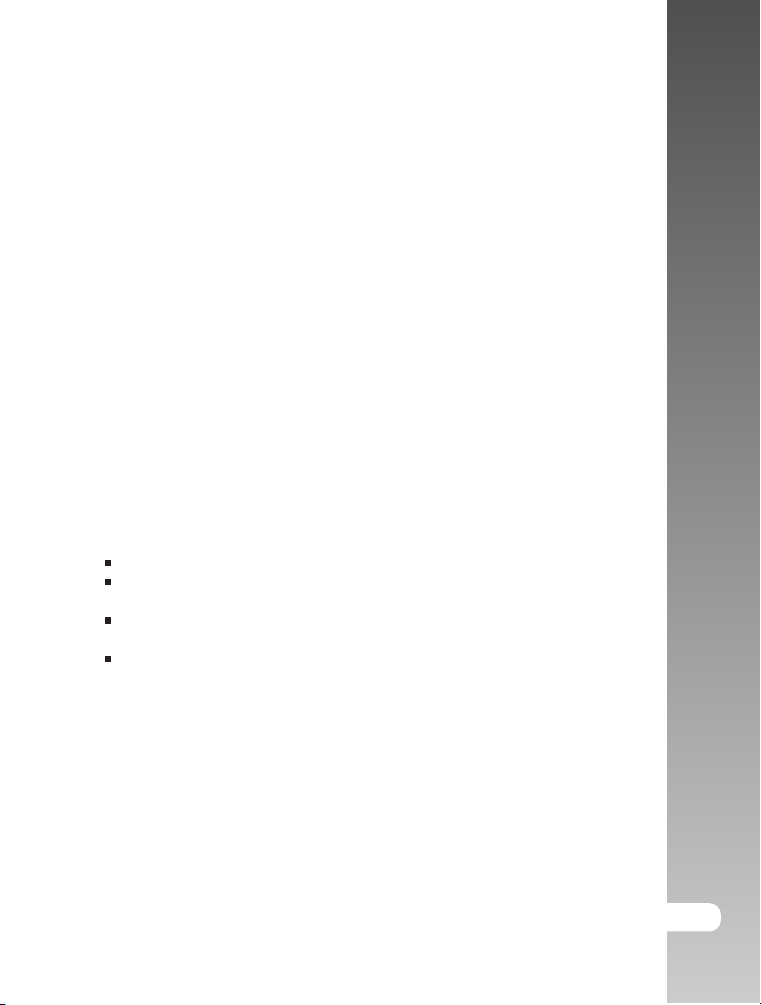
Заявление FCC
Данное устройство соответствует Части 15 Правил FCC. Работа
устройства – предмет следующих условий:
(1) Данное устройство не может вызывать вредных воздействий, и
(2) Данное устройство обязано принимать любое воздействие,
включающее воздействие, которое может вызывать
нежелательную работу.
Примечание:
Данное устройство протестировано и найдено соответствующим
ограничениям для Класса В цифровых приборов, согласующихся с
Частью 15 Правил FCC. Эти ограничения предусматривают
обоснованную защиту против негативных воздействий при
непроизводственном использовании. Данное устройство
производит, использует и может излучать радио частотную энергию
и, в случае инсталляции, не соответствующей инструкциям, может
вызывать негативные воздействия на радио коммуникации. Однако,
отсутствуют гарантии того, что такого рода воздействия не
возникнут в определенных ситуациях. В случае возникновения
негативных воздействий на радио или телевизионное оборудование,
рекомендуется применение следующих мер:
Переориентировать или переместить принимающее устройство
Увеличить расстояние между данным прибором и принимающим
устройством
Использовать различные гнезда для подключения данного прибора
и принимающего устройства
Консультация специалиста сервисного центра или радио/ТВ
специалиста
Использование защищенного кабеля необходимо в соответствии с
ограничениями Класса В, Подраздела В Части 15 Правил FCC. Не
производите никаких изменений в данном устройстве, если это не
предусматривается инструкцией по эксплуатации. При возникновении
вопросов такого характера, необходима консультация специалиста
сервисного центра.
Для пользователей камеры
Жидкокристаллический дисплей камеры изготовлен с применением
высокоточных технологий. Количество эффективных пикселей
находится на уровне 99,99% и выше. Однако, следует знать, что 0,01%
могут работать некорректно. Но это явление никак не отражается на
качестве изображения.
Инструкция по эксплуатации >>
RU-1
Page 2
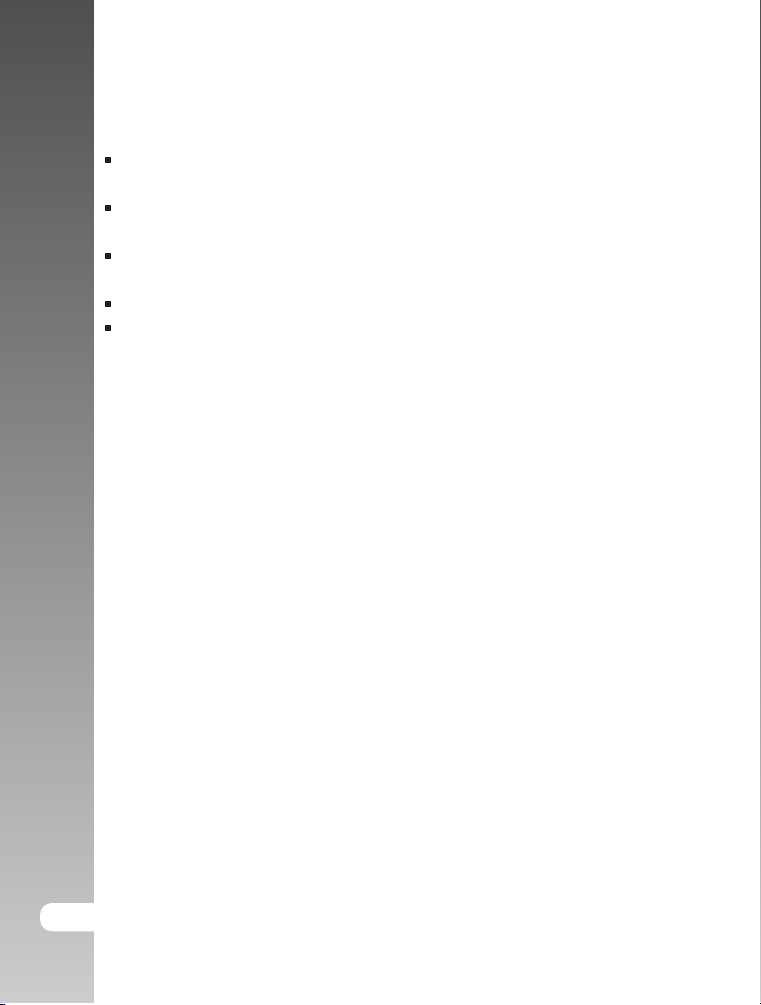
Цифровая фотокамера >>
Информация об используемых торговых марках.
Microsoft® и Windows® являются зарегистрированными торговыми
марками Корпорации Microsoft.
Pentium® является зарегистрированной торговой маркой
Корпорации Intel.
Macintosh® является зарегистрированной торговой маркой
Apple Computer Inc.
SD™ и MMC™ являются торговыми марками.
Другие названия и продукты могут быть торговыми марками или
зарегистрированными торговыми марками соответствующих
владельцев.
Пожалуйста, прочтите эту информацию.
Предупреждение:
1. Дизайн и спецификации продукта могут быть изменены без
предварительного уведомления. Это может включать собственно
спецификации продукта, программное обеспечение, инструкцию
по эксплуатации.
2. Продукт и сопутствующие аксессуары могут отличаться от
описанных в данной инструкции. Это может быть связано с
требованиями рынка, демографическими и географическими
особенностями.
3. Производитель не предполагает никакой ответственности за
какие-либо ошибки или несоответствия в данной инструкции.
2-RU
Page 3
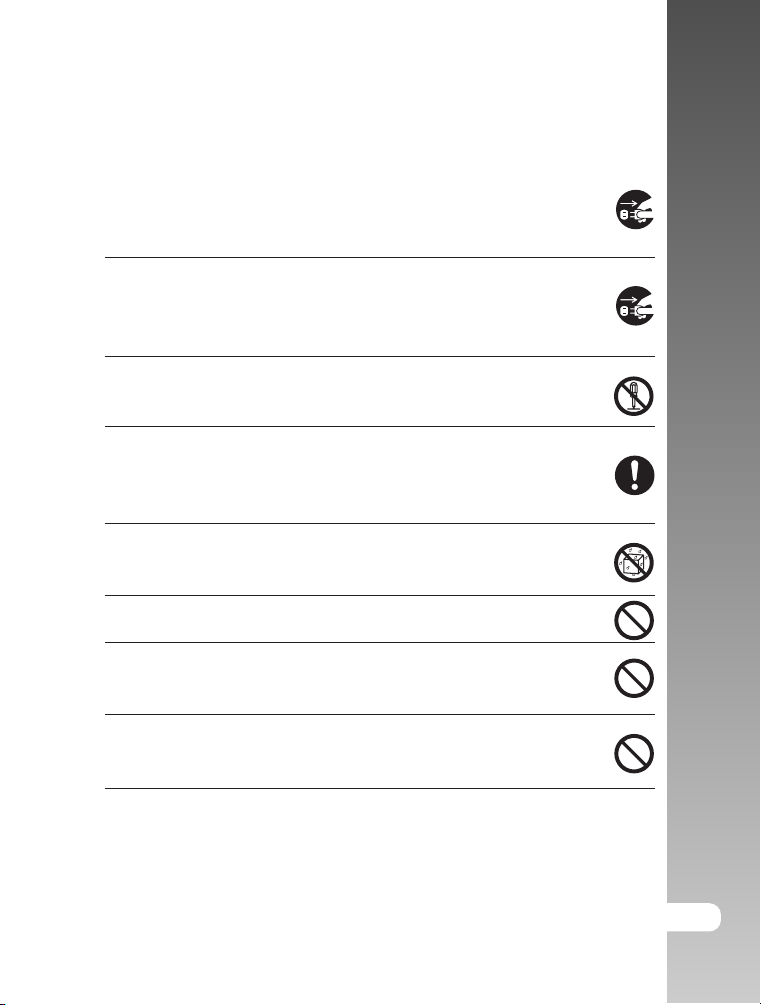
Предупреждения
В случае попадания в камеру инородных предметов или
жидкости любого происхождения, немедленно выключите
камеру, отключите АС адаптер и извлеките батареи.
В случае падения и повреждения корпуса камеры
немедленно выключите камеру, отключите АС адаптер
и извлеките батареи.
Не пытайтесь разбирать камеру, так как это может
привести к электрическому удару.
Инструкция по эксплуатации >>
Используйте для работы только АС адаптер с
указанными в данной инструкции характеристиками.
Избегайте пользования камерой в насыщенном влагой месте.
Не оставляйте камеру на неровных или неустойчивых
поверхностях.
Храните камеру в местах, недоступных для детей.
Избегайте пользования камерой во время ходьбы, бега и,
особенно, вождения автомобиля.
.
RU-3
Page 4
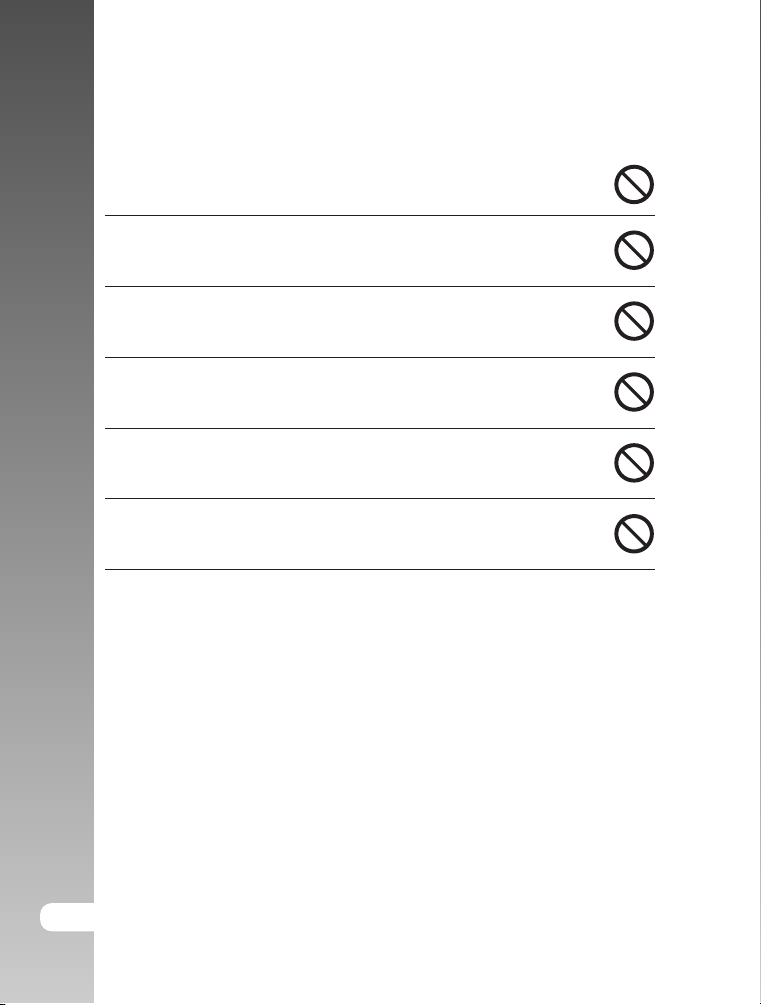
Цифровая фотокамера >>
При установке батарей, обратите внимание на указанную
на батареях и на крышке отсека батарей полярность.
Работа вспышки камеры вблизи глаз может негативно
повлиять на зрение.
Избегайте касаний поверхности ЖК-монитора.
Камера является точным инструментом. Любой удар,
падение, силовое воздействие может оказать негативное
влияние на работу камеры.
Избегайте пользования камерой в задымленном или
запыленном местах.
Будьте осторожны при работе со шнурами и
кабелями камеры.
4-RU
Page 5
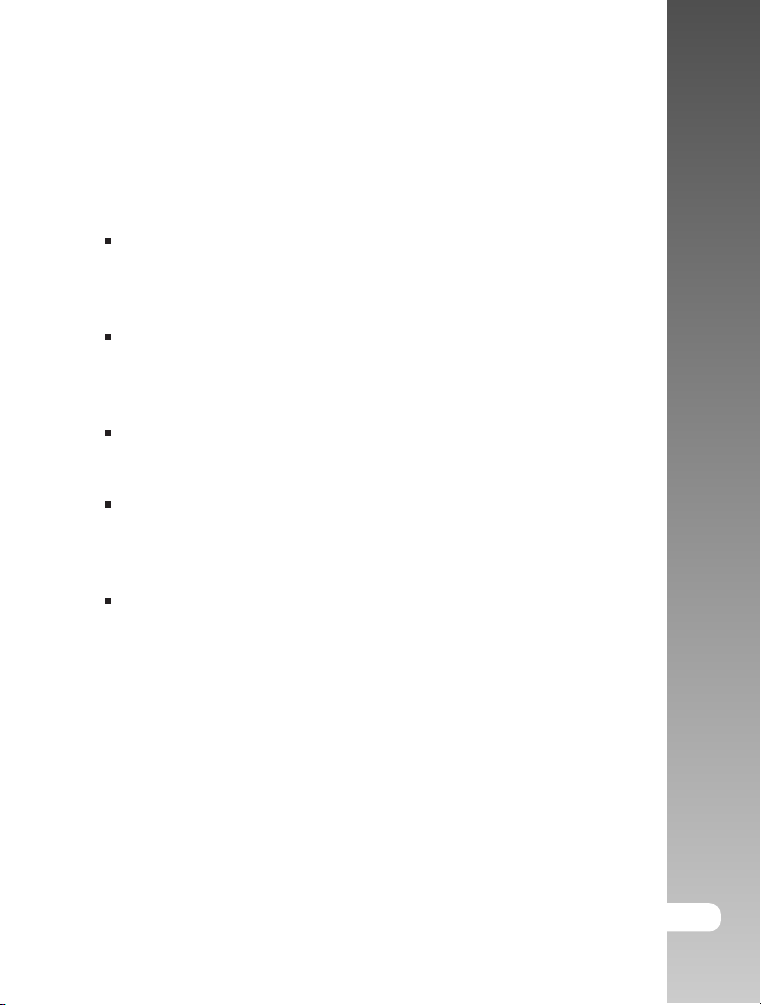
Пользование батареями
Используйте только указанные в данной инструкции батареи (3.7V)
При низких температурах, продолжительность работы на батареях
уменьшается.
При использовании новых батарей рекомендуется полностью
зарядить и полностью разрядить батареи для их эффективной
работы впоследствии.
Батареи могут нагреваться в процессе работы. Это не является
неисправностью.
Во избежание утечки батарей и порчи камеры, извлекайте батареи,
если не планируете пользоваться камерой в течение
продолжительного периода.
Храните отсек батарей в чистоте.
Инструкция по эксплуатации >>
RU-5
Page 6
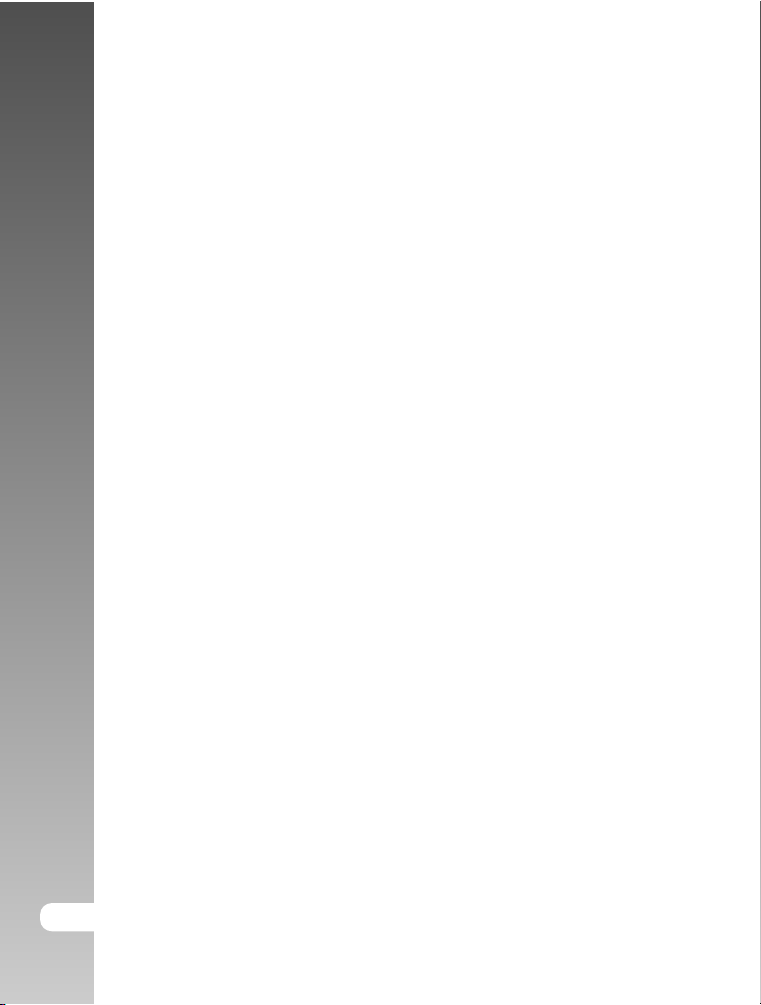
Цифровая
Содержание
8 Введение
8 Введение
фот
о
к
а
м
ера
>>
9 Содержание упаковки
10 Знакомство с камерой
10 Передняя панель
11 Задняя панель
12 Индикация ЖК-дисплея
14 Световая индикация
15 Начало работы с камерой
15 Установка и извлечение батарей (опциональный аксессуар)
16 Зарядка батарей
17 Пользование AC адаптером (опциональный аксессуар)
17 Присоединение ремешка камеры
18 Установка и извлечение SD карты памяти (опциональный аксессуар)
19 Включение и выключение камеры
20 Установка Даты и Времени
21 Выбор языка пользования
22 Форматирование SD карты и встроенной памяти
23 Установка Разрешения и Качества изображения
25 Режим Съемка
25 Фотографирование
26 Режим Сценарии
28 Пользование оптическим зумом
29 Пользование цифровым зумом
30 Установки Вспышки
32 Авто-спуск
33 Компенсация экспозиции
34 Установка Баланса Белого
35 Серийная съемка
36 АЕВ (автобрекетинг)
37 Ручная регулировка Баланса Белого
38 Режим Просмотр
38 Просмотр изображений
39 Увеличение изображений при просмотре
40 Просмотр иконок изображений
41 Показ слайдов
41 Изменение размера изображения
6-RU
Page 7
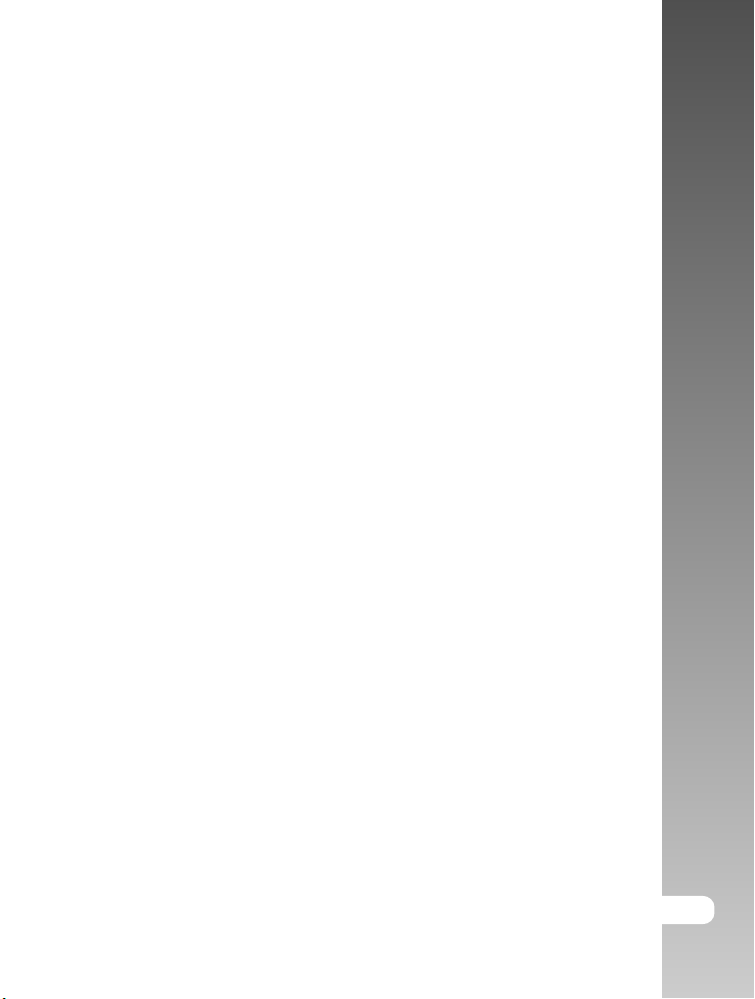
42 Режим Видео
42 Запись Видео клипов
43 Просмотр Видео клипов
44 Режим Просмотр
44 Просмотр изображений / видео клипов на ТВ
45 Удаление изображений
46 Защита изображений
47 Установка DPOF
49 Изменение изображения при включении камеры
50 Режим АУДИО
50 Аудио запись
50 Прослушивание аудио записей
51 Удаление аудио записей
52 Перевод Изображений/Видео клипов на ПК
53 Шаг 1. Установка USB драйвера
54 Шаг 2. Соединение камеры с компьютером
55 Шаг 3. Перевод файлов изображений/видео клипов
56 ИСПОЛЬЗОВАНИЕ ЦИФРОВОЙ КАМЕРЫ В КАЧЕСТВЕ ПК-КАМЕРЫ
56 Шаг 1. Установка драйвера ПК
57 Шаг 2. Соединение камеры с компьютером
57 Шаг 3. Использование программ для видео конференций
58 Программы-редакторы изображений
58 Установка Photo Explorer
59 Установка Photo Express
60 Элементы Меню
60 Меню режима Cъемки
63 Меню режима Видео
64 Меню режима Просмотр
66 Меню режима Установки (Съемка)
67 Меню режима Установки (Просмотр)
68 Соединение камеры с другими устройствами
69 Спецификации камеры
70 Устранение неисправностей
Инструкция по эксплуатации >>
RU-7
Page 8
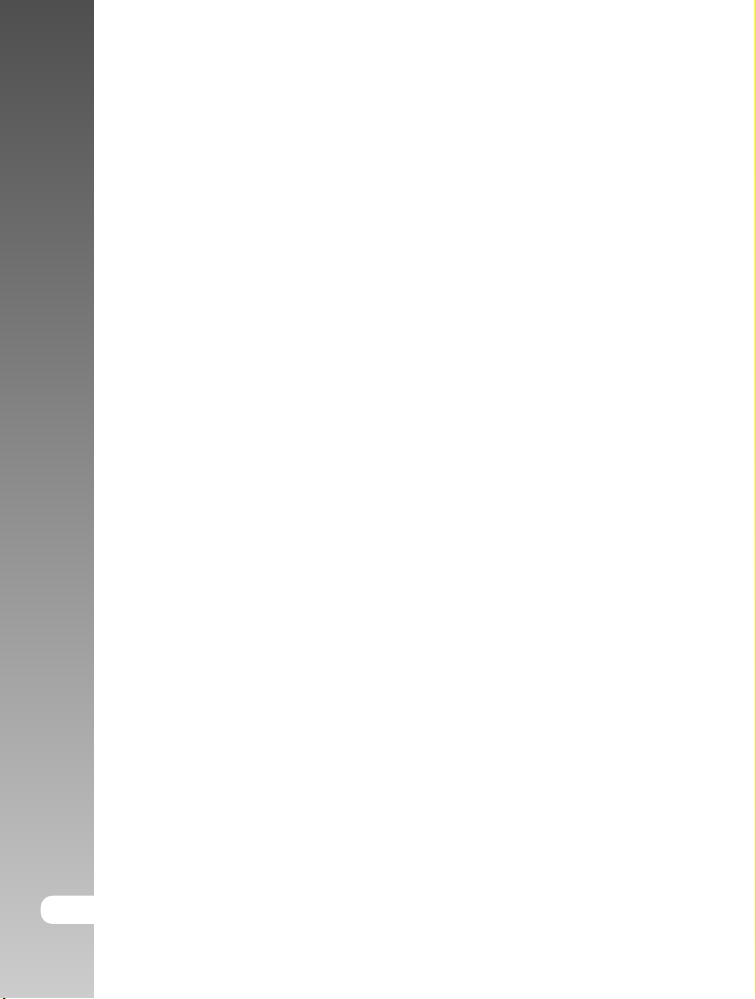
Цифровая фотокамера >>
Введение
Общие сведения
Ваша новая цифровая камера предназначена для съемки высококачественных
изображений с разрешением 2560 х 1920, используя матрицу CCD 5.2
мегапикселов.
Особенностями камеры также являются:
ЖК-монитор – 2.5” низкотемпературный TFT цветной ЖК-монитор облегчает
процесс компоновки кадра. Кроме этого, ЖК-дисплей служит для просмотра
снятых изображений.
Носитель информации – Камера имеет встроенные 9 МБ памяти, которые
предназначаются для вспомогательных целей при сохранении снимаемых
изображений. В качестве основного хранилища файлов используется карта
памяти SD (до 512 MB)
Оптический Зум – 3Х кратный оптический зум позволяет приближать и
отдалять объект съемки.
Цифровой Зум – 4Х цифровой и 3Х кратный оптический зум позволяют
приближать и удалять объект съемки в 12 раз. Вы можете увеличить
просматриваемое изображение в 8 раз.
Режимы работы вспышки – Разнообразные режимы работы вспышки
позволят Вам производить съемку в любых условиях освещенности.
Автоспуск – Вы можете выбрать время автоспуска 10 сек., 3 сек.
Режимы съемки – Вы можете выбрать между разовой съемкой, серийной
съемкой 3 изображений с различной экспозицией, и съемкой изображений
последовательно.
Режим Видео – Данный режим позволяет снимать видео клипы.
Функциональности диктофона, ПК-камеры.
Поддержка стандарта DPOF – изображения можно печатать прямо с карты
памяти на принтере, который поддерживает стандарт DPOF.
Просмотр иконок – Для быстрого выбора необходимого изображения, Вы
можете воспользоваться иконками изображений.
Соединение с ТВ и ПК – Вы можете закачивать, просматривать и
редактировать изображения на ПК. Кроме этого, Вы можете просматривать
изображения на ТВ.
8-RU
Page 9
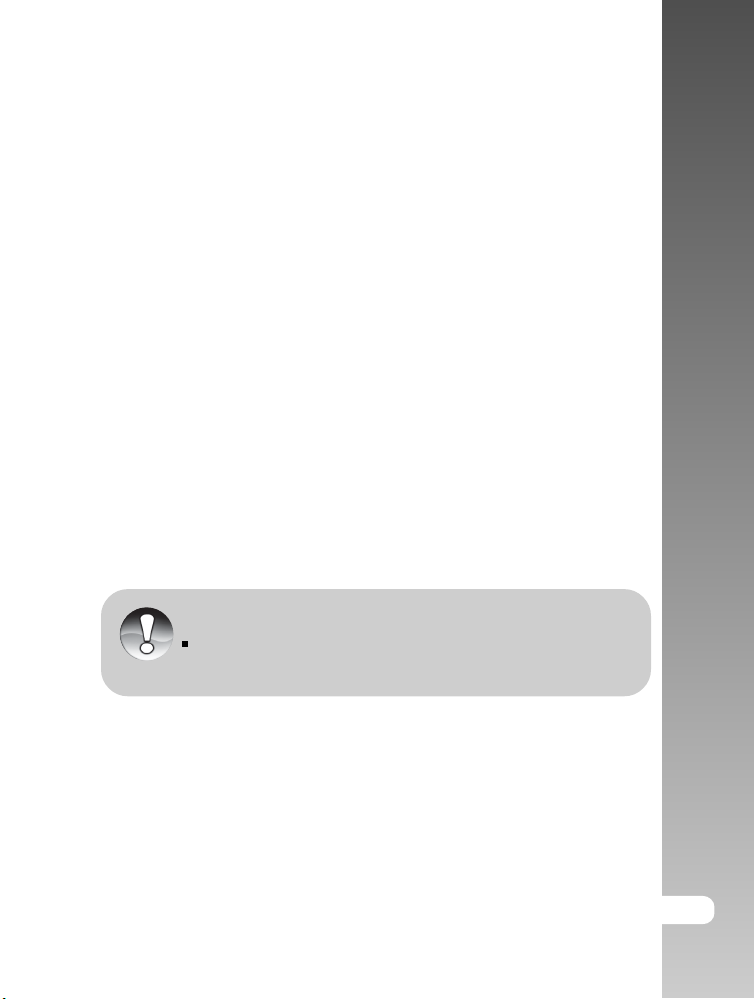
Содержание упаковки.
Аккуратно просмотрите содержимое упаковки. Оно должно включать:
• Цифровая камера
• Кабель USB
• Кабель A/V
• Диск с программным обеспечением
• Инструкция по эксплуатации на английском и русском языках
• Ремешок для камеры
• Чехол для камеры
• Адаптер-конвертер
Опциональные Аксессуары
• Карта памяти SD
• АС адаптер
• Литиево-ионная аккумуляторная батарея
• Устройство зарядки батарей
Содержимое упаковки может варьироваться
Примечание
Инструкция по эксплуатации >>
RU-9
Page 10
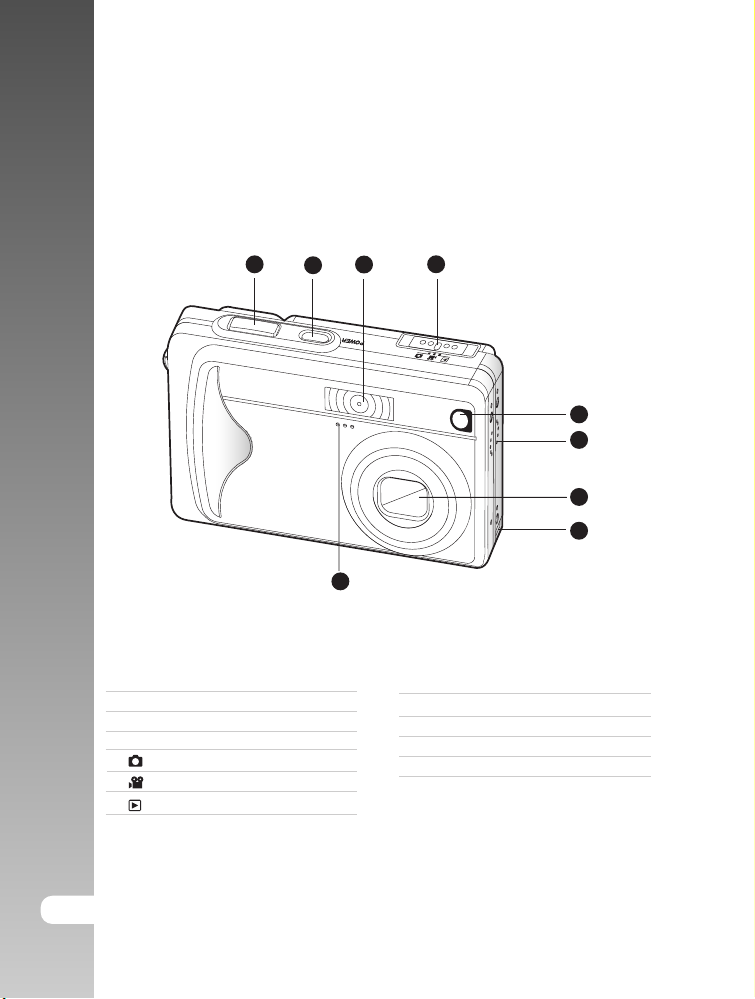
Цифровая фотокамера >>
Знакомство с камерой
Передняя панель
1 2 3
1. Кнопка зат вора
2. Кнопка ВКЛ. / ВЫКЛ.
3. Вспышка
4. Переключатель режимов
Регулярная съемка
Съемка видео клипов
Просмотр изображений
4
5
6
7
8
9
5.
Индикатор Автоспуска/Автофокуса
6. Динамик
7. Объ ектив
8.
Гнездо подключения адаптера-конвертера
9. MIC (микрофон)
10-RU
Page 11
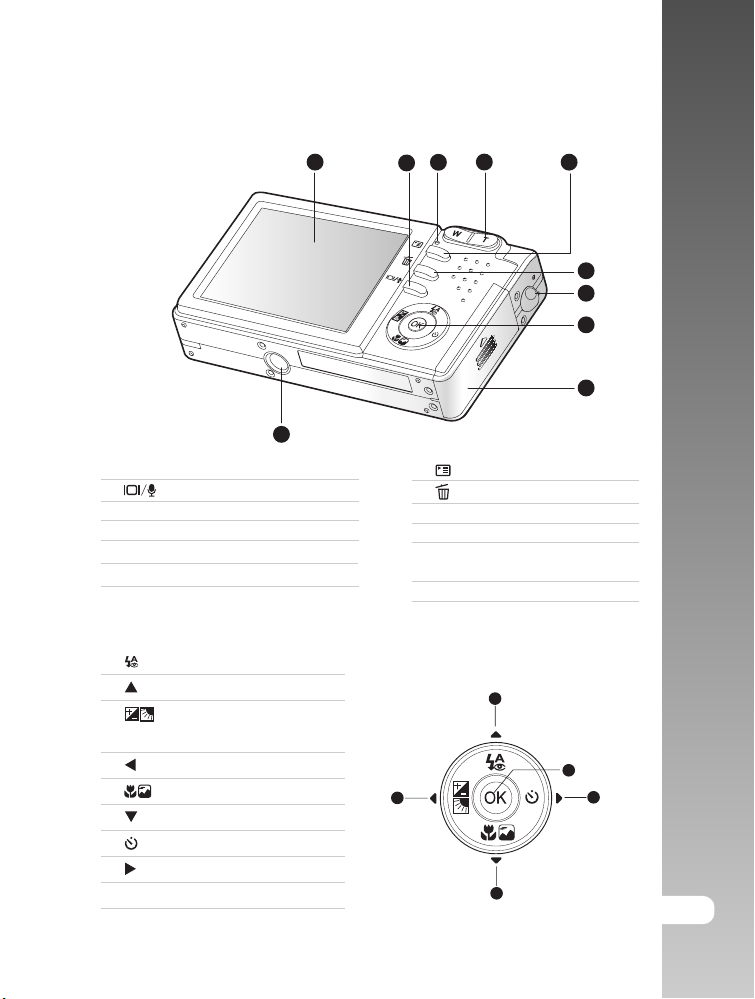
Кнопки Навигации
1 2 3
10
1. ЖК-монитор
2. Кнопка Дисплей/
АУДИО
3. Индикация работы камеры
4. T Кнопка (Приближение)
W Кнопка (Отдаление)
Кнопка Навигации
1. кнопка Вспышка
кнопка
2. кнопка Компенсация
Экспозиции / Задней подсветки
кнопка
3. кнопка Сц енарий
кнопка
4. кнопка Автоспуск
кнопка
5. OK Кно пка ОК
4
5
5. Кнопка Меню
6. Кнопка (Удаление)
7. Место крепления ремешка
8. Кнопки навигации
9. Крышка отсека батарей /
карты памяти SD
10.Место крепления штатива
1
5
2
3
Инструкция по эксплуатации >>
6
7
8
9
4
RU-11
Page 12
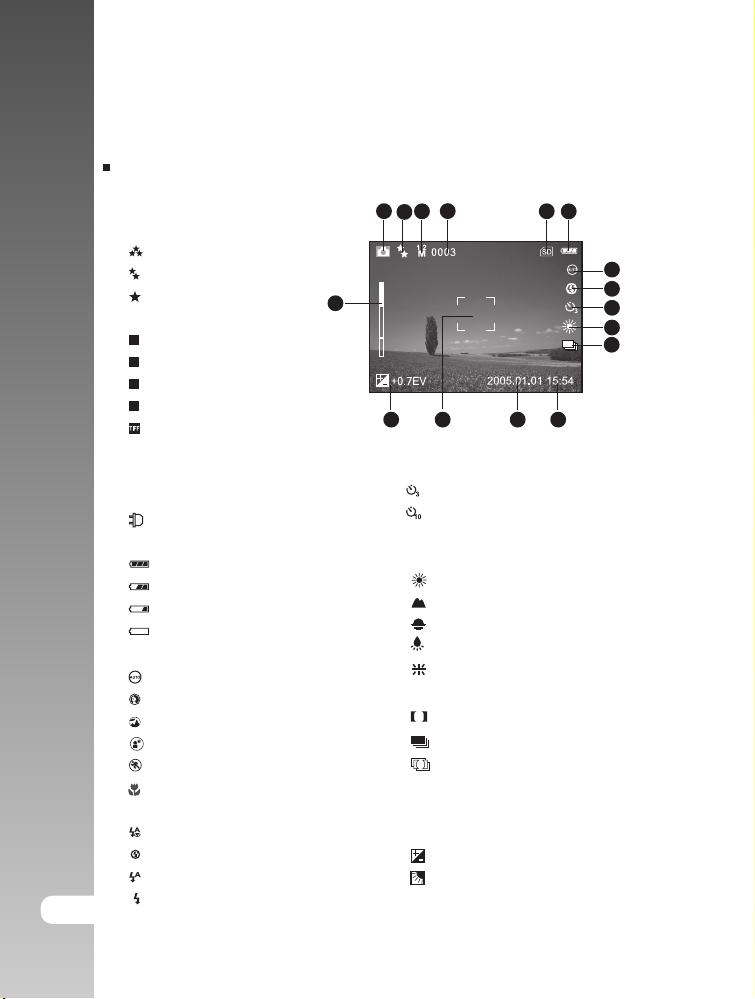
Цифровая фотокамера >>
Индикация на ЖК-мониторе.
Режим Съемки
1. Режим работы камеры
2. Качество
[ ] Отличное
[ ] Стандартное
[ ] Экономное
3. Размер изображения
[5M] 2560 x 1920
[3M] 2048 x 1536
1.2
[
] 1280 x 960
M
0.3
[
] 640 x 480
M
[ ] TIFF
4. Возможное количество кадров
5. Индикация наличия карты памяти
6. [ ] Индикация Адаптера/
статуса заряда батарей
] Полный заряд батареи
[
[ ] Неполный заряд батареи
[ ] Слабый заряд батареи
[ ] Батарея разряжена
7. Индикация сценариев
[ ] АВТО
] ПОРТРЕТ
[
[ ] ЛАНДШАФТ
[ ] НОЧНАЯ СЪЕМКА
[ ] СПОРТ
[ ] МАКРО
8.
Индикация режима работы вспышки
[ ] Подавление «красных глаз»
[ ] Вспышка выключена
[ ] Авто
12-RU
[ ] Принудительная вспышка
1 2 3 6
T
16
W
15 13 12
4
14
9. Индикация Автоспуска
[
] 3 сек.
[ ] 10 сек.
10.Индикация Баланса Белого
[AUTO] АВТО
[ ] Солнечно
[ ] Пасмурно
[ ] Закат
[ ] Лампа Накаливания
[ ] Лампа Дневного Света
11.
Индикация типа процесса съемки
[S] Разовая
] Серия
[
A
[
] Авт о Экс п.
12. Время
13. Дата
14. Зона фокуса
15. [ ] Компенсация экспозиции
[ ]
Регулировка задней подсветки
16. Статус зума
5
7
8
9
10
11
Page 13
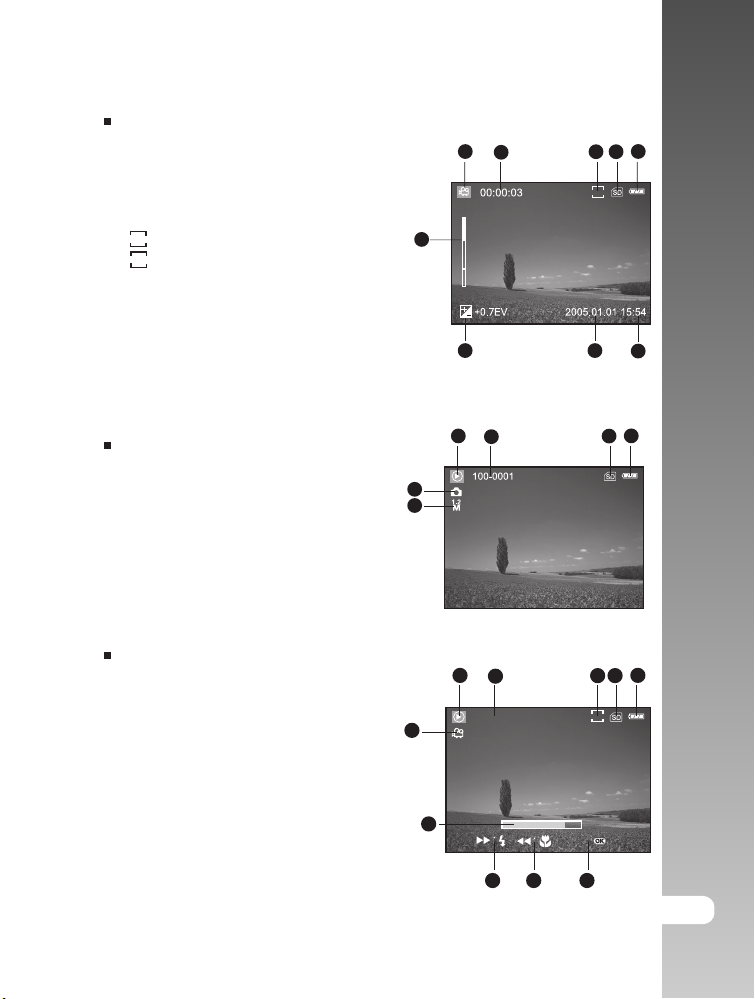
1 2 364
5
Режим съемки
1 2 4
5
9
T
W
678
VGA
3
1. Режим Видео
2. Возможное время видео клипа /
продолжительность отснятого клипа.
3. Размер изображения
VGA
[
] 6 40 x 480
QVGA
[
] 3 20 x 240
4. Индикация наличия карты памяти
5. Статус заряда батарей
6. Время
7. Дата
8. Ком пенсация эксп озиции
9. Статус зума
Режим Просмотр – просмотр изображений
1. Индикация Режима
2. Номер файла
3. Индикация наличия карты памяти
4. Статус заряда батарей
5. Размер изображения (разрешение)
6. Режим работы камеры
Инструкция по эксплуатации >>
Режим Просмотр – просмотр Видео
1. Индикация Режима
2. Номер файла
3. Размер видео
4. Индикация наличия карты памяти
5. Статус заряда батарей
6. Индикатор остановки просмотра
7. Индикатор ускорения просмотра вперед
8. Индикатор ускорения просмотра назад
9. Шкала статуса просмотра
10.Индикация режима видео
1 2 4105
100-0001
9
8
STOP :
3
VGA
1X
67
RU-13
Page 14
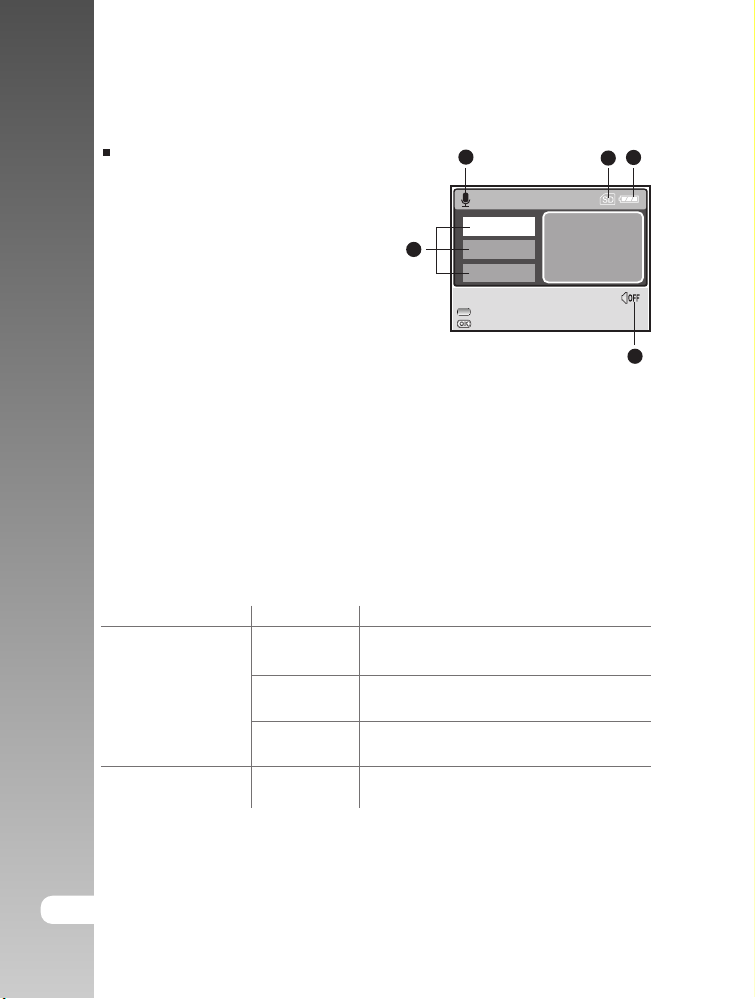
Цифровая фотокамера >>
Режим Аудио
1. Индикац ия режима Аудио
2. Индикация наличия карты памяти
3. Статус заряда батарей
4. Уровень звука
5
5. Номер аудио файла
Световая (LED) индикация
Индикация Статус Описание
Индикация общая
Индикация
Автоспуска
Красный
немигающий
Красный
мигающий
Зеленый
немигающий
Красный
мигающий
1. Включение камеры
2. Процесс зарядки батарей
Процесс сохранение изображения
Процесс USB коммуникации
Активация функции Авто-спуска
1
AUD_0001
AUD_0002
AUD_0003
SELECT FILE!
:RECORD
:PLAY
2 3
W :VOLUME -
T :VOLUME +
4
14-RU
Page 15
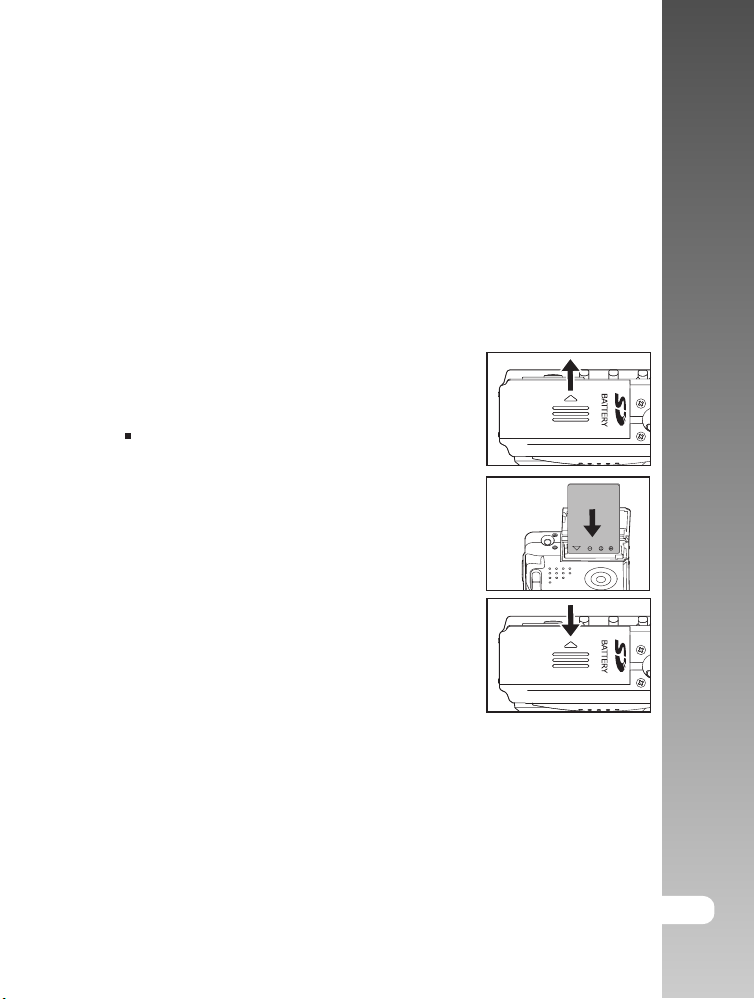
Начало работы
Установка батарей
Настоятельно рекомендуется использовать указанные в спецификации
литиево-ионные аккумуляторные батареи для полной уверенности в
создании требуемых характеристик питания камеры. Перед
использованием, убедитесь в том, что батареи заряжены. Устанавливайте
и извлекайте батареи только при выключенной камере.
1. Откройте крышку отсека батарей/SD карты памяти.
2. Вставьте батареи, соблюдая ориентацию,
указанную на рисунке.
Наклоните рычаг блокировки батареи в
направлении, указанном стрелкой, затем
вставьте батарею.
3. Закройте крышку отсека батарей/SD карты памяти.
Инструкция по эксплуатации >>
Извлечение батареи.
Откройте крышку отсека батарей/SD карты памяти. Освободите рычаг
блокировки батареи. После того, как батарея слегка выскочит, извлеките
батарею.
RU-15
Page 16
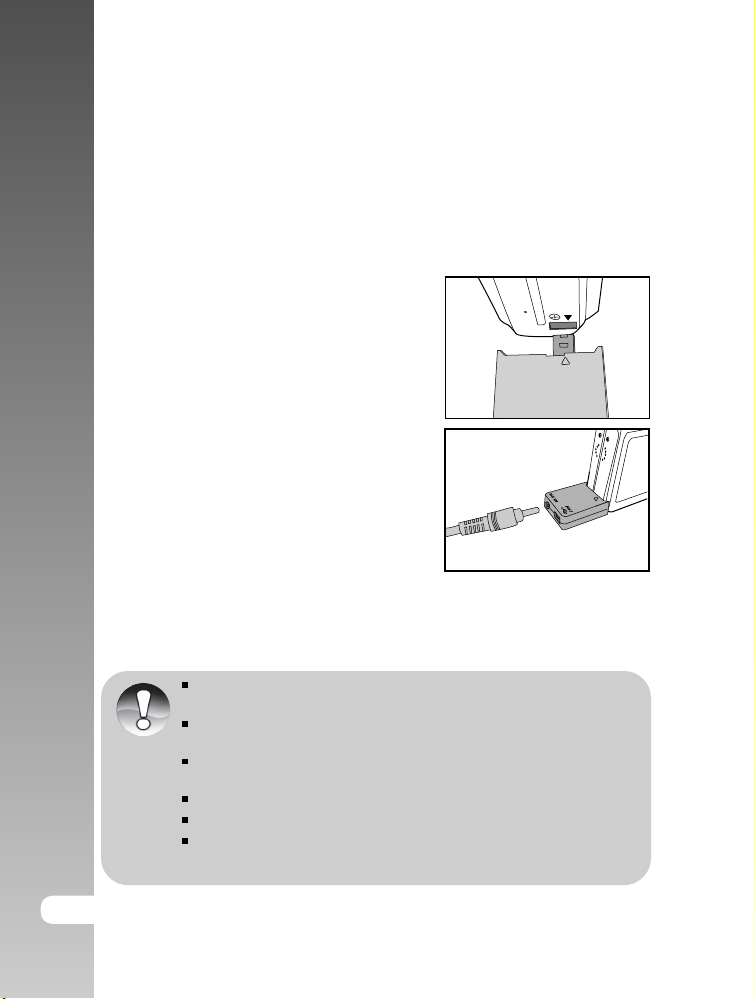
Цифровая фотокамера >>
Зарядка батареи
От заряда батареи зависит количество изображений, которое Вы можете
снять. Настоятельно рекомендуется, до начала пользования камерой, зарядить
до конца и полностью разрядить батарею (путем обычной работы с камерой)
Убедитесь, что камера выключена, затем вставьте батарею.
1. Подключите адаптер-конвертер в гнездо на
камере, как показано на рисунке.
2. Присоедините АС адаптер к адаптеру-
конвертеру (DC IN).
3. Подключите АС адаптер к сети.
16-RU
Примечание
Настоятельно рекомендуется использовать АС адаптер с
указанными в данной инструкции спецификациями.
Настоятельно рекомендуется выключать камеру перед установкой
или извлечением батарей.
Время зарядки может быть различно и зависит от окружающей
температуры и остаточного заряда батарей.
Рекомендуется полностью разрядить батарею до процесса зарядки.
Вы можете пользоваться камерой в процессе зарядки.
При использовании камеры в условиях низких температур, очень
желательно не давать камере охлаждаться. (Например, положите
камеру во внутренний карман одежды.)
Page 17
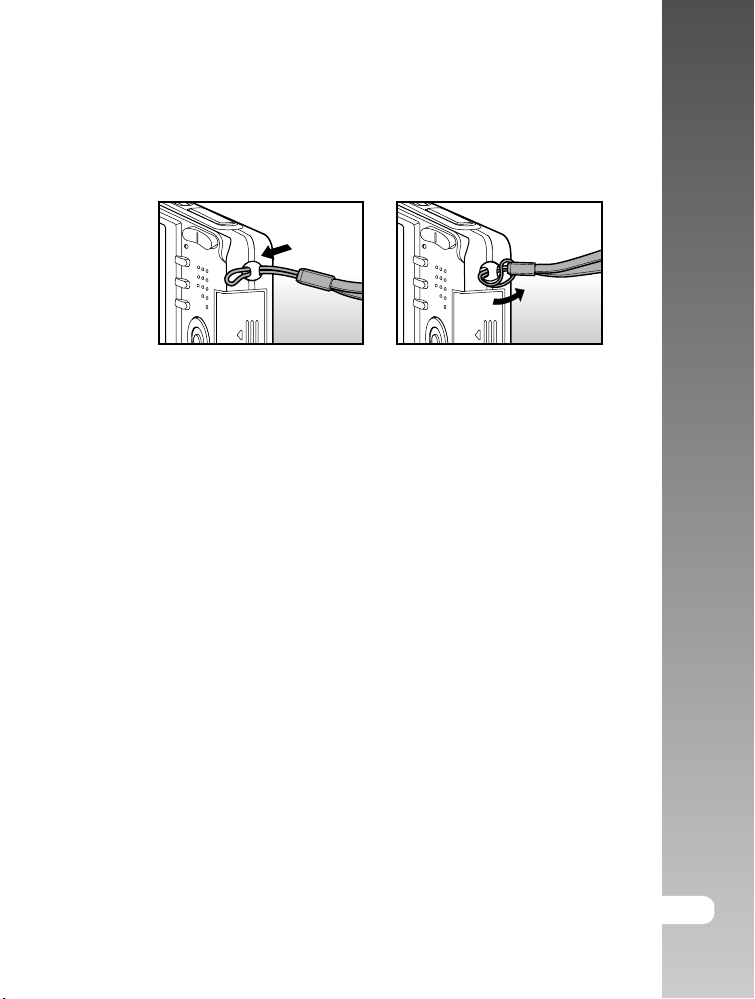
Присоединение ремешка камеры.
Настоятельно рекомендуется пользование ремешком камеры, так как это
позволит избежать нежелательного падения камеры. Присоедините
ремешок как показано на рисунках.
Инструкция по эксплуатации >>
RU-17
Page 18
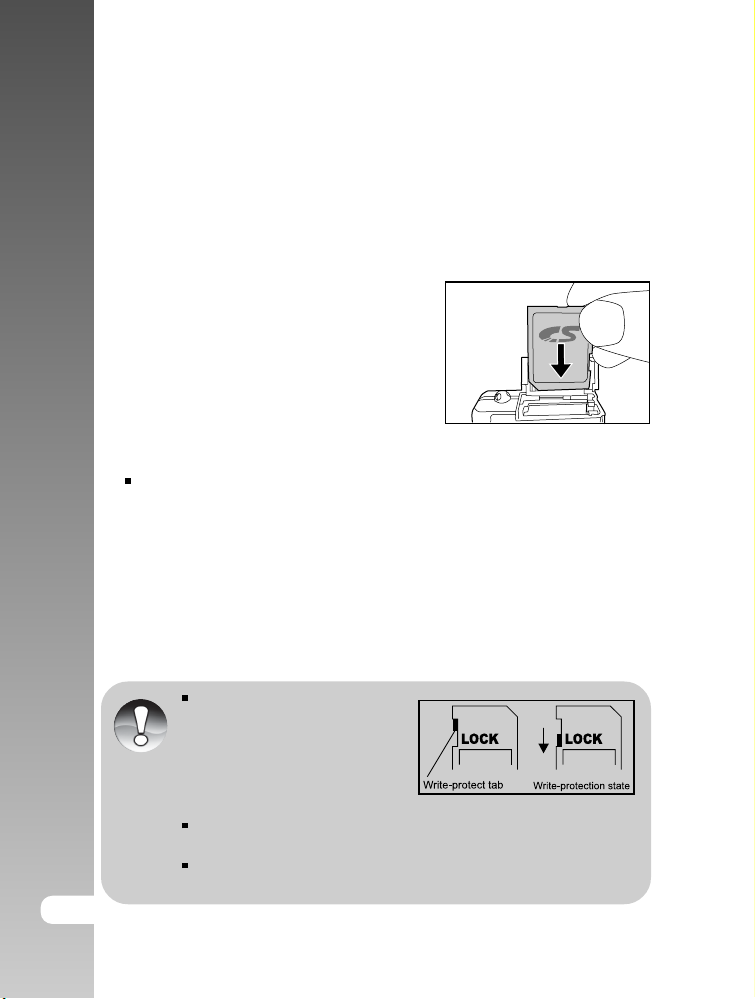
Цифровая фотокамера >>
Установка и извлечение карты памяти SD (опция)
Камера имеет встроенные 9 МБ памяти, которые предназначаются для
вспомогательных целей при сохранении снимаемых изображений. В качестве
основного хранилища файлов используется карта памяти SD.
Устанавливайте и извлекайте карту памяти только при выключенном питании
камеры.
Возможно использование карт памяти
до 512 МБ.
Установка карты памяти SD.
1. Выключите камеру.
2. Откройте крышку отсека батареи/SD карты
памяти и вставьте карту памяти.
Сторона карты с нанесенной стрелкой
должна быть обращена к задней панели камеры.
3. Закройте крышку отсека батареи/SD карты памяти.
Извлечение карты памяти.
Для извлечения карты памяти, откройте крышку отсека батареи/SD карты
памяти, слегка нажмите на карту и она выскочит из гнезда.
18-RU
Примечание
Необходимо провести
форматирование карты памяти
на данной камере до начала
пользования. О процессе
форматирования см. в главе
«Форматирование карты памяти»
на стр. 22
Во избежание случайной потери файлов, Вы можете заблокировать
информацию на карте, передвинув рычаг в положение LOCK.
Для начала пользования картой, необходимо разблокировать
карту памяти.
Page 19
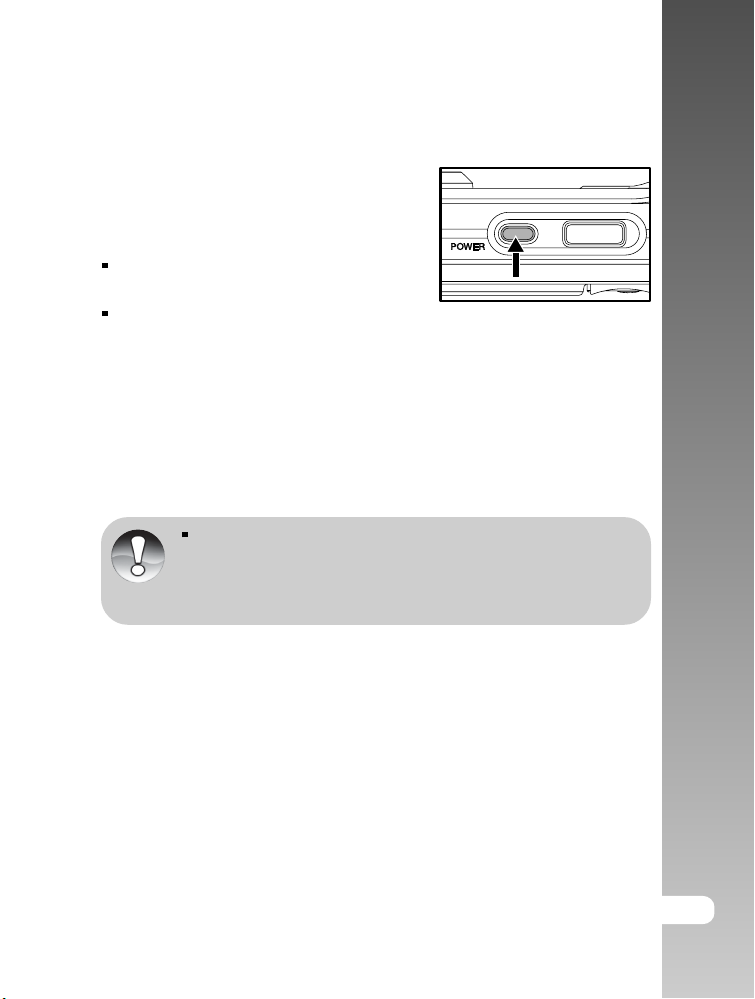
Включение и выключение камеры.
Установите батареи до начала пользования
камерой.
Включение камеры
Нажмите кнопку ВКЛ./ВЫКЛ (POWER) для
включения камеры.
При включении питания, камера начнет
работать в режиме, установленном переключателем режимов.
Выключение камеры
Нажмите кнопку ВКЛ./ВЫКЛ (POWER) для выключения камеры.
Камера отключается автоматически в случае простоя через
определенный (установленный) период времени с целью
сохранения заряда батарей. Для повторного включения камеры,
Примечание
нажмите кнопку включения камеры. См. «Авто-отключение» в
меню Установки (режим Съемка).
Инструкция по эксплуатации >>
RU-19
Page 20
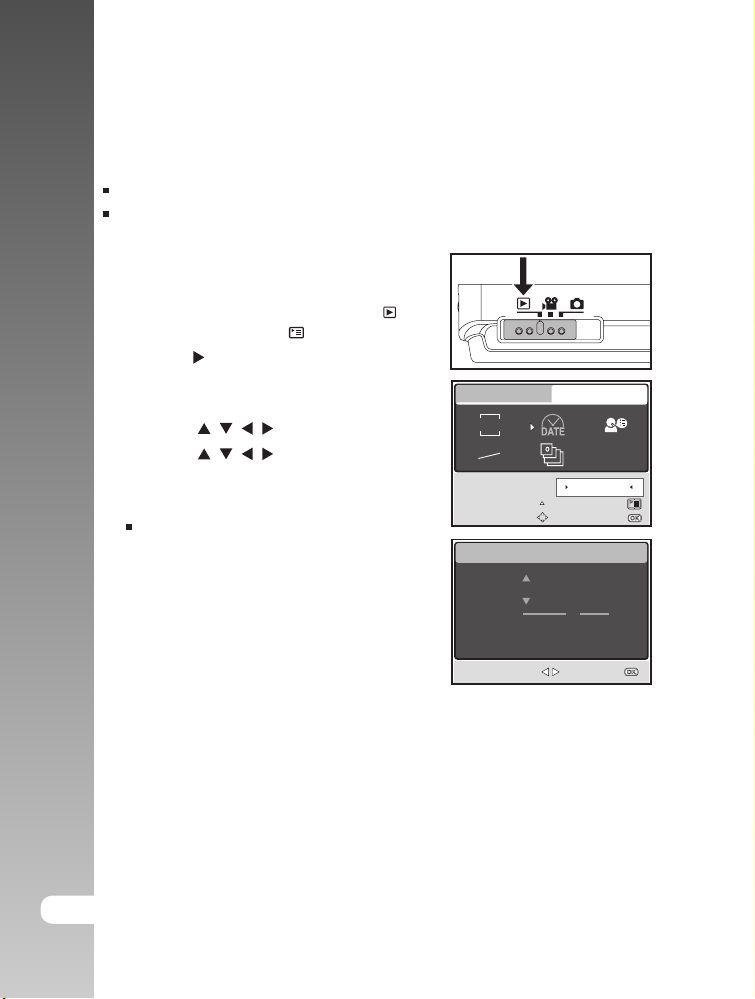
Цифровая фотокамера >>
20-RU
Установка Даты и Времени
Необходимо установить дату и время в случаях:
при первом включении камеры
при включении камеры после длительного простоя
(при извлеченной батарее).
1. Включите камеру.
2. Установите режим работы камеры в [ ].
3. Нажмите кнопку MENU .
4. Кнопкой [ ] выберите меню
УСТАНОВКИ [Setup]
5. Выберите УСТАНОВКА ДАТЫ [Date Setup]
кнопками / / / и нажмите кнопку OK.
6. Кнопками / / / установите правильное
значение даты.
7. После подтверждения, нажмите кнопку OK.
Дата и время устанавливаются в порядке
год-месяц-день-час-минута.
DATE SETUP
SELECT ITEM : SET :
2004.01.01
Y
M
D
00:11
SELECT ITEM:
PLAY
SETUP
SELECT PAGE:
DATE SETUP
NTSC
PAL
ENTRY:
2004.01.03
EXIT:
Y/M/D
Page 21
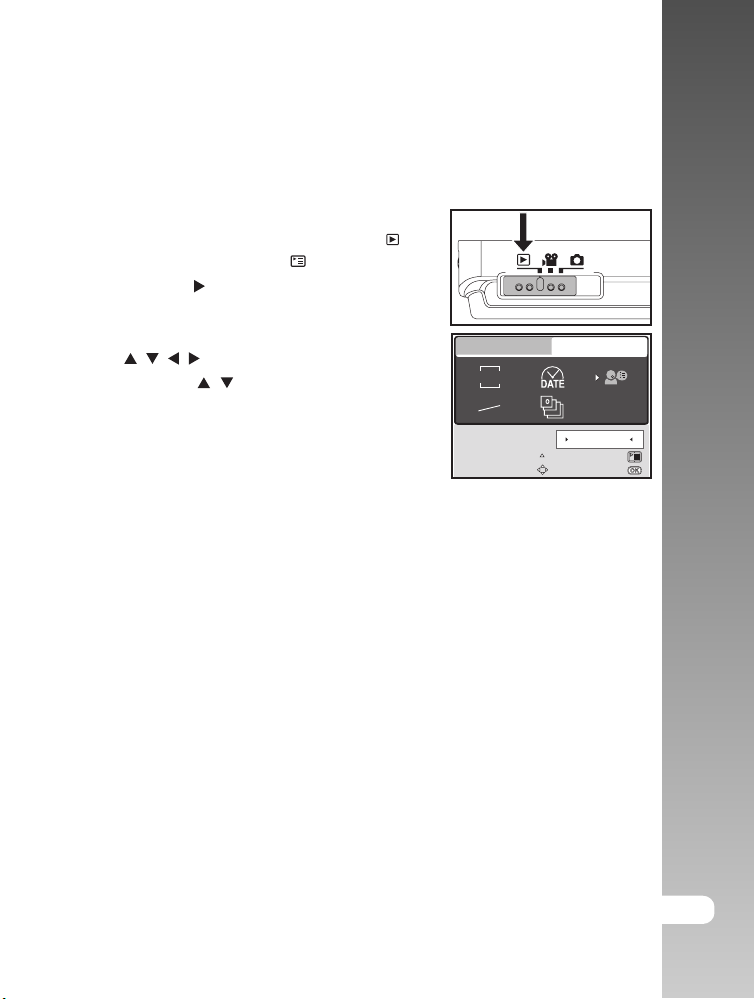
Инструкция по эксплуатации >>
RU-21
Выбор языка пользования камерой
Вы можете выбрать язык пользования камерой.
1. Включите камеру.
2. Установите режим работы камеры в [ ].
3. Нажмите кнопку MENU .
4. Кнопкой выберите меню
УСТАНОВКИ [Setup].
5. Выберите ЯЗЫК [Language] кнопками
/ / / и нажмите кнопку OK.
6. Кнопками / выберите язык пользования
камерой.
7. После подтверждения, нажмите кнопку OK.
SELECT ITEM:
PLAY
SETUP
SELECT PAGE:
LANGUAGE
NTSC
PAL
ENTRY:
ENGLISH
EXIT:
Y/M/D
Page 22
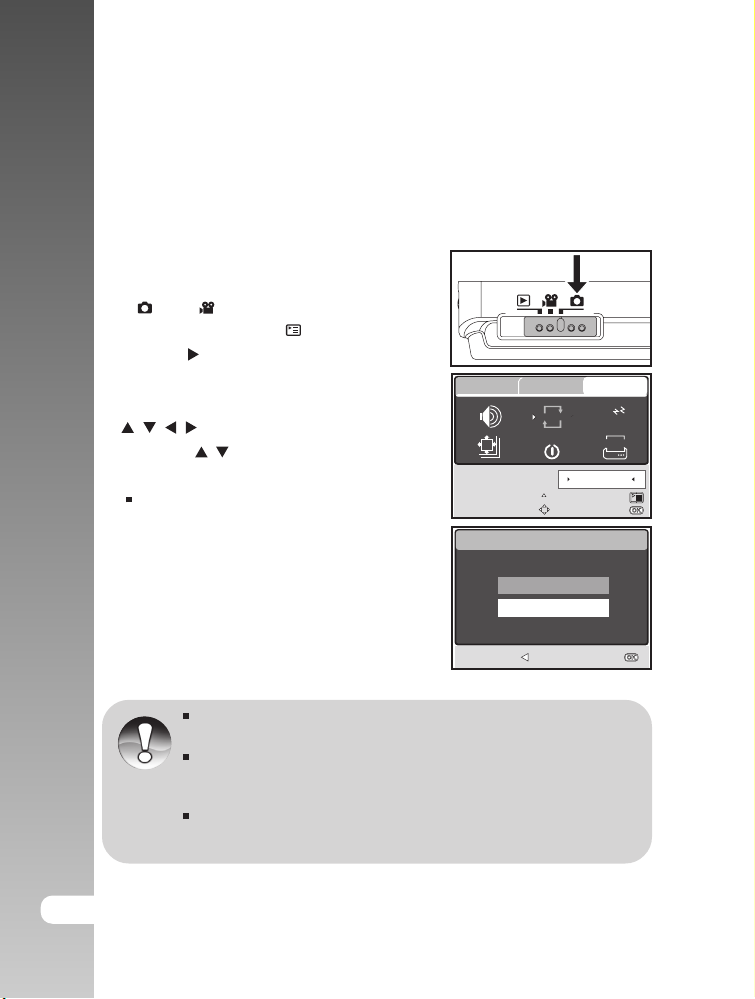
Цифровая фотокамера >>
22-RU
Форматирование карты памяти SD
и встроенной памяти
Форматирование памяти стирает все файлы с карты. Форматирование
карты памяти невозможно при заблокированной карте.
1. Включите камеру.
2. Установите режим работы камеры
в [ ] или [ ].
3. Нажмите кнопку MENU .
4. Кнопкой выберите меню
УСТАНОВКИ [Setup].
5. Выберите ФОРМАТ [Format] кнопками
/ / / и нажмите кнопку OK.
6. Кнопками / выберите ДА [Yes] и нажмите
кнопку OK для подтверждения.
Для отмены операции, выберите НЕТ [No].
Необходимо отформатировать карту памяти до начала
использования.
Для форматирования встроенной памяти, не вставляйте карту
памяти в камеру. При установленной карте памяти, производится
форматирование карты памяти.
Так как форматирование удаляет все изображения из памяти без
возможности восстановления, сохраните необходимые файлы на
другом носителе информации.
FORMAT
BACK : SET :
YES
NO
FORMAT
AUTO
DATE
AUTO
D
SELECT ITEM:
SELECT PAGE:
FORMAT
ENTRY:
NO
PICTURE
FUNCTION SETUP
EXIT:
Примечание
Page 23

Установка Качества и Разрешения изображений
Установки Качества и Разрешения изображений определяют размер
изображения в пикселах, размер файла изображения, коэффициент сжатия
изображений. Эти параметры влияют на количество изображений, которое
может быть сохранено в памяти. По мере знакомства с камерой,
рекомендуется попробовать различные установки разрешения и качества с
целью применять их соответственно ситуации.
Более высокое разрешение и качество рекомендуются для печати
изображений и в ситуациях, когда мелкие детали имеют значение. Однако
надо помнить, что чем выше качество и разрешение, тем больше файл
изображения «весит». Следовательно, тем
меньше снимков Вы можете сохранить в
памяти.
Используйте меньшие значения разрешения
и качества для изображений, которые Вы
планируете отправлять по Интернету,
использовать в докладах, и т.п.
Для установки разрешения и качества
изображения, необходимо:
1. Включите камеру.
2. Установите режим работы камеры в [ ].
3. Нажмите кнопку MENU .
SIZE
2560x1920
2048x1536
1280x960
640x480
BACK : SET :
QUALITY
SUPER FINE
FINE
NORMAL
Меню ИЗОБРАЖЕНИЕ [PICTURE] появится
на ЖК-дисплее.
BACK : SET :
4. Выберите РАЗМЕР [Size] кнопками
/ / / и нажмите кнопку OK.
5. Выберите желаемую установку кнопками / и нажмите OK.
6. Для установки качества, выберите КАЧЕСТВО [QUALITY] и повторите
шаги 4 и 5.
5M
3M
1/5
1.2
M
0.3
M
Инструкция по эксплуатации >>
Примечание
Возможное количество снимков и время записи может
варьироваться в зависимости от объема свободной памяти,
разрешения и качества.
Возможно уменьшить размер изображений после съемки. См.
главу «Изменение размера изображений» на стр. 41
RU-23
Page 24

Цифровая фотокамера >>
Возможное количество снимков
Данная таблица показывает приблизительное количество снимков, которое
Вы можете сделать в зависимости от объема карты памяти, качества и
размера изображения.
Размер Качество
32Mб
256 0 x1920
5M
Отличное
Стандартное
Экономное
204 8 x1536 Отличное
3M
Стандартное
Экономное
1280 x 960 Отличное
1.2
M
Стандартное
Экономное
640 x 480 Отличное
0.3
M
Стандартное
Экономное
TIFF
9
19
28
14
29
43
37
73
10 7
14 1
26 2
366
2
Возможная продолжительность записываемых видео клипов. (сек.)
Размер
640 x 480
320 x 240
32Mб 64Mб 128Mб 256Mб 512Mб
00:01:44 00:03:38 00:07:27 00:15:04 00:30:19
00:06:51 00:14:21 00:29:23 00:59:24 01:59:31
Карта памяти SD
Карта памяти SD
128Mб
64Mб
19
38
58
30
59
89
77
15 0
22 1
29 0
53 9
754
39
78
11 7
61
12 1
18 2
15 6
30 6
45 0
58 8
1093
1530
4
8
256Mб
78
15 7
23 6
12 3
24 4
36 6
31 4
61 6
90 5
1184
2200
3080
17
512Mб
15 8
31 5
47 5
24 7
49 0
73 6
63 1
1236
1819
2378
4417
6282
34
24-RU
Данные таблицы показывают результаты стандартного
тестирования. Действительное количество снимков может
отличаться в зависимости от условий съемки и установок камеры.
Карты памяти, используемые для тестирования: Toshiba,
Panasonic, Sandisk.
Page 25

Режим Съемка
1
Нажмите до половины
2
Нажмите до конца
Фотографирование
1. Включите камеру.
2. Установите режим работы камеры в [ ].
3. Скомпонуйте кадр при помощи
ЖК-монитора
4. Плавно и четко нажмите кнопку затвора
до половины, затем – до конца.
Нажатие кнопки до половины
автоматически фокусирует и регулирует
экспозицию. Полное нажатие кнопки
затвора производит съемку.
При успешной фокусировке рамка
зоны фокусирования становится
голубой.
При невозможности фокусировки,
рамка зоны фокусирования становится
желтой.
При включенной установке
предварительного просмотра, Вы можете просмотреть снимаемое
изображение в процессе записи файла на карту памяти.
Инструкция по эксплуатации >>
Примечание
ЖК-монитор камеры слегка темнеет при ярком освещении. Это
не является неисправностью.
Особенно важно соблюдать устойчивое положение камеры при
слабом освещении. В противном случае, изображения получаются
расплывчатыми.
Нажатие кнопки Дисплей включает и отключает показ
индикации на ЖК-мониторе.
Для просмотра последнего снятого изображения, нажмите кнопку
ОК. Повторное нажатие кнопки ОК возвращает камеру в режим
съемки.
RU-25
Page 26

Цифровая фотокамера >>
Режим Сценарии
1. Включите камеру. Установите режим работы
камеры в [ ].
2. Нажмите кнопку .
Экран выбора сценариев появится на
ЖК-дисплее.
3. Выберите сценарий кнопками / и
нажмите кнопку OK.
Для отмены выбора, нажмите кнопки / .
AUTO
AU TO
26-RU
Page 27

Сценарий Описание
АВТО
Портрет
Ландшафт
Ночная съемка
Спорт
Макро
Примечание
Этот сценарий позволит проводить съемку в режиме
«наведи-и-снимай».
Данная установка идеальна для того, чтобы выделить объект
съемки и оттенить фон.
Данная установка отлично обрабатывает съемку ландшафтных
видов с четкой резкостью и хорошим насыщением цветов.
Данная установка идеальна для съемки вечером или ночью.
Данная установка идеальна для съемки быстро двигающихся
объектов.
Используйте данную установку для съемки маленьких
объектов на близком расстоянии. Вспышка в этом сценарии
автоматически выключается.
Описание сценариев даны только в качестве рекомендации.
Переключение сценариев возможно только в режиме съемки [ ].
Инструкция по эксплуатации >>
RU-27
Page 28

Цифровая фотокамера >>
Использование оптического зумирования
Оптическое зумирование позволяет сокращать дистанцию до объекта
съемки в 3 раза.
1. Включите камеру.
2. Установите режим работы камеры
в [ ] или [ ].
3. Скомпонуйте кадр при помощи
ЖК-монитора и кнопки зумирования.
Нажатие кнопки T приближает объект съемки.
Нажатие кнопки W отдаляет объект съемки.
4. Плавно и четко нажмите кнопку затвора до половины, затем – до конца.
Функция зумирования не может быть использована во время
Примечание
съемки видео клипов.
28-RU
Page 29

Использование цифрового зумирования
Использование 3Х кратного оптического зума и 4Х кратного цифрового зума
позволяет 12Х кратное увеличение объекта съемки. Однако надо помнить, что
при использовании цифрового зума возможно появление «зернистости» на
изображении.
1. Включите камеру и установите режим
PICTURE
работы камеры в [ ]
2. Для активации цифрового зумирования:
а. Нажмите кнопку MENU
б. Выберите ФУНКЦИЯ [Function] кнопкой
SELECT PAGE:
SELECT ITEM:
в. Выберите ЦИФРОВОЙ ЗУМ [Digital Zoom]
кнопками / / / и нажмите OK.
г. Выберите ВКЛ [On] и нажмите OK.
д. Нажмите кнопку MENU для выхода из меню.
е. Для активации цифрового зумирования нажмите кнопку T полностью и
удерживайте до тех пор, пока изображение не будет увеличено.
3. Плавно и четко нажмите кнопку затвора до половины, затем – до конца.
Отмена установок зумирования производится выключением
камеры или активацией функции Авто-отключение.
Примечание
FUNCTION SETUP
QUICK
VIEW
DIGITAL ZOOM
ISO
ON
EXIT:
ENTRY:
Инструкция по эксплуатации >>
RU-29
Page 30

Цифровая фотокамера >>
Установки Вспышки
Вы можете установить желаемый режим работы вспышки по своему усмотрению.
1. Включите камеру.
2. Установите режим работы камеры в [ ].
3. Нажмите кнопку .
Экран выбора режима работы вспышки
появится на ЖК-мониторе
4. Кнопками / выберите желаемый режим
работы вспышки.
Для отмены выбора и выхода из экрана
выбора режима работы вспышки, нажмите
кнопки /
Индикация выбранного режима работы
вспышки показана на ЖК-мониторе.
5. Скомпонуйте кадр, плавно и четко нажмите
кнопку затвора до половины, затем – до конца.
AUTO FLASH
30-RU
Page 31

Инструкция по эксплуатации >>
Режим работы
вспышки
Подавление
«Красных глаз»
Вспышка
выключена
Авто
Принудительная
вспышка
Примечание
Описание
Феномен «красных глаз» возникает на фотографиях
людей и животных при съемке в условиях недостаточной
освещенности.
Вспышка не работает независимо от условий съемки.
Рекомендуется в условиях, когда съемка со вспышкой
запрещена или объект съемки вне пределов действия
вспышки.
Вспышка автоматически работает в условиях
недостаточной освещенности объекта съемки.
Вспышка работает независимо от условий съемки.
Рекомендуется для съемки в условиях искусственной
подсветки объекта съемки или при глубоких тенях.
В режимах [ ] и [ ], вспышка автоматически устанавливается
в режим Вспышка выключена [ ]
Вспышка не может быть использована в режиме [ ]
RU-31
Page 32

Цифровая фотокамера >>
Функция Автоспуск
1. Надежно установите камеру на устойчивой поверхности.
2. Включите камеру
3. Переключите камеру в режим [ ].
4. Кнопкой выберите желаемую
установку.
Каждое нажатие кнопки изменяет
установки в следующем порядке.
ВЫКЛ
[Инд.отсут.]
5. Скомпонуйте кадр. Плавно и четко нажмите
кнопку затвора до половины, затем,
нажмите кнопку затвора до конца.
Индикация функции Автоспуск мигает, и
съемка производится после
установленного интервала.
Отсчет времени показывается на
ЖК-мониторе.
Для отмены Автоспуска, нажмите
кнопку .
07
32-RU
Функция Авто-спуск автоматически отключается после съемки кадра.
Примечание
Page 33

Компенсация экспозиции
Съемка может быть произведена с целенаправленным осветлением или
затемнением общей картины съемки. Это может быть полезно, когда
желаемая яркость не может быть достигнута, например, в случае большой
разницы в яркости объекта съемки и фона. Или, когда объект съемки
очень мал на общей картине.
Быстрый выбор
1.
Переключите камеру в режим [ ] и нажмите кнопку [ ].
Каждое нажатие кнопки [ ] изменяет установки в
следующем порядке:
[Инд.Отс.], [ ] Регулировка Задней Подсветки и
[ ] Компенсация Экспозиции.
2. Установите величину экспозиции кнопками / .
Нажатие кнопки увеличивает величину.
Нажатие кнопки уменьшает величину.
Диапазон величин компенсации экспозиции:
-2.0, -1.7,-1.3, -1.0, -0.7, -0.3, 0, +0.3, +0.7, +1.0,
+1. 3, +1 .7, +2.0
Чем больше величина, тем ярче изображение.
И, наоборот. Установленное значение
показывается на экране.
Выбор при помощи меню [ФУНКЦИЯ]
1. Включите камеру и установите режим работы
камеры в [ ] или [ ]
2. Нажмите кнопку MENU . Затем, выберите
ФУНКЦИЯ [Function] кнопкой
3. Выберите ЭКСПОЗИЦИЯ [Exposure] кнопками
/ / / и нажмите OK.
4. Кнопками / выберите желаемое значение и
нажмите OK.
Для возврата в режим авто-экспозиции,
выберите [0EV] в шаге 4.
5. Нажмите кнопку MENU для выхода из меню.
PICTURE
QUICK
VIEW
EXPOSURE
SELECT ITEM:
[ ] Mode
MOVIE
EXPOSURE
SELECT ITEM:
[ ] Mode
EXPOSURE
FUNCTION SETUP
0.0EV
EXIT:
ENTRY:
SETUP
R
B
G
0.0EV
EXIT:
ENTRY:
0.0EV
Инструкция по эксплуатации >>
ISO
BACK : SET :
RU-33
Page 34

Цифровая фотокамера >>
Установка Баланса Белого
Человеческий глаз обладает способностью воспринимать белый цвет
одинаково, независимо от условий освещения объекта. Камера, в свою
очередь, воспринимает белый цвет по-разному. Для того, чтобы «помочь»
камере воспринимать белый цвет одинаков в различных условиях освещения,
Вы можете устанавливать величину Баланса Белого.
1. Установите камеру в режим [ ].
2. Нажмите кнопку MENU .
меню ИЗОБРАЖЕНИЕ [Picture] появится
на ЖК-мониторе
3. Кнопками / / / выберите
БАЛАНС БЕЛОГО [White Balance] и нажмите
кнопку OK.
4. Выберите желаемое значение кнопками / .
5. Для выхода из меню, нажмите кнопку .
[Авто] – Автоматическое определение
Баланса Белого (по умолчанию)
[Солнечно] – В условиях съемки при ярком
естественном освещении.
[Пасмурно] – В условиях съемки при неярком
естественном освещении.
[Закат] – В условиях съемки при освещении
подобному освещению при закате.
[Лампа Накаливания] – В условиях съемки при
освещении лампами накаливания
[Лампа Дн. Света] – В условиях съемки при
освещении лампами дневного света
PICTURE
SELECT ITEM:
FUNCTION SETUP
R
B
G
WHITE BALANCE
Q
WB
WHITE BALANCE
AUTO
DAYLIGHT
CLOUDY
SUNSET
BACK : SET :
WHITE BALANCE
TUNGSTEN
FLUORESCENT
BACK :
AUTO
EXIT:
ENTRY:
SET :
WB
1/ 6
5/ 6
34-RU
Page 35

Серийная съемка
Режим серийной съемки позволяет проводить непрерывную съемку, нажав
на кнопку затвора единожды. Это весьма удобно при съемке объекта,
находящегося в движении. Позднее, просматривая снятые кадры, можно
выбрать наиболее удачные.
1. Установите камеру в режим [ ].
2. Нажмите кнопку MENU . Затем, выберите
ФУНКЦИЯ [Function].
3. Кнопками / / / выберите
ТИП СЪЕМКИ [Capture Mode] и нажмите
кнопку OK.
4. Выберите СЕРИЙНАЯ [Continuous] и
нажмите кнопку ОК.
5. Для выхода из меню, нажмите кнопку .
Индикация показана на
ЖК-мониторе
6. Плавно и четко нажмите кнопку затвора до
половины для фиксирования фокусировки.
7. Нажмите кнопку затвора до конца для
начала серийной съемки.
Съемка прекратится, когда Вы отпустите
кнопку затвора.
PICTURE
SELECT PAGE:
SELECT ITEM:
FUNCTION SETUP
QUICK
VIEW
CAPTURE MODE
CAPTURE MODE
SINGLE
CONTINUOUS
AEB
BACK : SET :
ISO
[ S ]
EXIT:
ENTRY:
S
A
Инструкция по эксплуатации >>
Примечание
Максимальное количество кадров при серийной съемке – 5.
В режиме серийной съемки вспышка автоматически выключается.
RU-35
Page 36

Цифровая фотокамера >>
АЕВ – автобрекетинг (англ. bracket – пристреливаться,
заключать в скобки)
Данный модуль является эффективным способом съемки в случае, когда
трудно определить экспозицию снимаемой сцены. Для решения проблемы
камера снимает три изображения с различными установками экспозиции.
Позднее, можно выбрать наиболее удачный
снимок.
PICTURE
FUNCTION SETUP
1. Установите камеру в режим [ ].
2. Нажмите кнопку MENU . Затем, выберите
ФУНКЦИЯ [Function].
3. Кнопками / / / выберите
ТИП СЪЕМКИ [Capture Mode] и нажмите
кнопку OK.
4. Выберите АВТОБРЕКЕТ [АЕВ] и нажмите
A
кнопку ОК.
5. Для выхода из меню, нажмите кнопку .
Индикация показана на ЖК-мониторе
A
6. Плавно и четко нажмите кнопку затвора до
половины для фиксирования фокусировки.
Нажмите кнопку затвора до конца.
В режиме АЕВ вспышка автоматически выключается.
Примечание
QUICK
VIEW
CAPTURE MODE
SELECT PAGE:
SELECT ITEM:
CAPTURE MODE
SINGLE
CONTINUOUS
AEB
BACK :
ISO
[ S ]
EXIT:
ENTRY:
S
A
SET :
36-RU
Page 37

Ручная регулировка Баланса Белого
Ручная установка Баланса Белого позволяет идеально подготовить камеру к
только данным конкретным условиям съемки.
1. Установите камеру в режим [ ].
2. Нажмите кнопку MENU . Затем, выберите
ИЗОБРАЖЕНИЕ [Picture].
3. Кнопками / / / выберите
РУЧНАЯ УСТ.ББ [Manual WB] и нажмите
кнопку OK.
4. Направьте камеру на чисто белую
поверхность для ручной установки баланса
белого.
5. Кнопками / выберите
ВЫПОЛНИТЬ [Execute] и нажмите кнопку ОК.
Процесс ручной установки Баланса Белого
закончен.
Для отмены выберите ОТМЕНИТЬ [Cancel].
6. Для выхода из меню, нажмите кнопку .
PICTURE
SELECT ITEM:
R
B
G
MANUAL WB
FUNCTION SETUP
Q
WB
MANUAL WB
EXECUTE
CANCEL
BACK : SET :
CANCEL
EXIT:
ENTRY:
WB
Инструкция по эксплуатации >>
RU-37
Page 38

Цифровая фотокамера >>
Режим Просмотр
В режиме Просмотр возможно просматривать, увеличивать, удалять
изображения, просматривать видео файлы. Просмотр изображений возможен
по одному, путем показа один за другим (слайдовый ряд), а также, в иконках.
Просмотр изображений
1. Включите камеру.
2. Установите камеру в режим [ ].
3. Кнопками / выберите изображение.
Просмотр возможен вперед (кнопка )
и назад (кнопка ).
Нажатие кнопок / вращает
изображение на 90o по часовой и против
часовой стрелке.
38-RU
o
90
против часовой стрелки
Примечание
o
0 (естественное)
Если в памяти камеры нет файлов изображений, сообщение
[НЕТ ИЗОБРАЖЕНИЙ] появится на ЖК-мониторе
o
90 по часовой стрелке
Page 39

Увеличение изображений при просмотре
При просмотре Вы можете увеличить выбранную часть изображения для
просмотра мелких деталей.
1. Установите камеру в режим [ ].
2. Кнопками / выберите изображение.
3. Кнопкой T увеличьте изображение.
Кнопка W служит для возврата
изображения в нормальное состояние.
Степень увеличения показана на
ЖК-мониторе.
4. Кнопки / / / служат для навигации
увеличенного изображения.
Белая рамка обозначает все
изображение. Розовая рамка означает
выбранный в настоящий момент
участок изображения.
1.5x
3x
Инструкция по эксплуатации >>
Примечание
Нажатие кнопки T увеличивает изображение с 1Х до 8Х с
шагом 0.5Х
RU-39
Page 40

Цифровая фотокамера >>
Просмотр иконок изображений
Данная функция позволяет просматривать на ЖК-мониторе иконки 9
изображений одновременно. Это очень удобно, когда необходимо быстро
выбрать требуемое изображение.
1. Переключите камеру в режим [ ].
2. Нажмите кнопку MENU . Выберите
ИКОНКИ [Thumbnail] и нажмите кнопку ОК.
3. Кнопками / выберите желаемое
изображение и нажмите кнопку ОК. При
наличии на карте памяти 10 и более
изображений, Вы можете просматривать все
изображения кнопками / / / .
Нажмите кнопку MENU для выхода из
меню
4. Нажмите кнопку W.
четыре или девять изображений будут
показаны одновременно
5. Для показа выбранного изображения в
нормальном режиме, нажмите кнопку ОК.
40-RU
Page 41

Показ слайдов
Вы можете просматривать изображения в автоматическом режиме, одно
за другим.
1. Переключите камеру в режим [ ].
2. Нажмите кнопку MENU .
3. Выберите ПОКАЗ СЛАЙДОВ [Slide Show]
нажмите кнопку OK.
4. Кнопками / выберите интервал показа
слайдов и нажмите кнопку ОК.
SLIDE SHOW
3 SEC
5 SEC
7 SEC
9 SEC
BACK : SET :
Показ слайдового ряда начнется
Видео файлы будут показаны первым кадром.
Для остановки показа слайдового ряда, нажмите кнопку OK.
Изменение размера изображения
Данная функция позволяет изменить (уменьшить) размер существующего
изображения.
Инструкция по эксплуатации >>
1. Переключите камеру в режим [ ].
2. Кнопками / выберите желаемое
изображение для уменьшения размера.
3. Нажмите кнопку MENU
4. Выберите ИЗМ.РАЗМЕР [Resize] и нажмите
кнопку ОК.
5. Выберите желаемое значение размера и
нажмите кнопку ОК.
RESIZE
SELECT IMAGE :
1/ 5
2560x1920
2048x1536
1280x960
640x480
SET :
RU-41
Page 42

Цифровая фотокамера >>
Режим Видео
Запись видео клипов
1. Включите камеру.
2. Переключите камеру в режим [ ].
3. Скомпонуйте кадр при помощи
ЖК-монитора и кнопки зумирования.
Оптическое зумирование возможно
только до начала съемки
4. Полностью нажмите кнопку затвора.
Запись видео клипа начнется
6. Повторное нажатие кнопки затвора
остановит запись и сохранит файл в памяти.
Продолжительность записи зависит от
свободного места на карте памяти.
В режиме [ ] вспышка и автоспуск не могут быть установлены.
Не открывайте крышку отсека карты памяти/батарей в процессе
записи файла на карту памяти, т.к. это может вызвать
повреждение карты памяти или файлов на карте памяти.
42-RU
VGA
Page 43

Просмотр Видео клипов
Инструкция по эксплуатации >>
1. Переключите камеру в режим [ ].
2. Выберите желаемый видео клип
кнопками / .
3. Нажмите кнопку затвора для начала
просмотра.
При помощи кнопок / , Вы
можете ускорять просмотр как вперед,
так и назад.
Для остановки просмотра, нажмите
кнопку ОК.
Для паузы в просмотре, нажмите кнопку
затвора. Для отмены паузы, нажмите
кнопку затвора снова.
100-0001
:SHUTTER
VGA
RU-43
Page 44

Цифровая фотокамера >>
Просмотр изображений / Видео клипов на ТВ
Вы можете просматривать файлы на экране ТВ. Проверьте установки
стандартов PAL/NTSC на камере и ТВ, который Вы планируете использовать,
до подключения камеры к ТВ. Рекомендуется использовать АС адаптер во
время просмотра изображений на ТВ, а также во время записи файлов на
карту памяти.
1. Переключите камеру в режим [ ].
2. Соедините камеру с ТВ (гнездо A/V).
Соединение возможно как при помощи
адаптера-конвертера, так и напрямую.
3. Включите камеру и ТВ.
4. Вы можете начать просмотр файлов на
экране ТВ.
4. Для просмотра используйте тот же порядок,
что и при обычном просмотре.
44-RU
Page 45

Удаление изображений/Видео клипов
Помните, что удаленные изображения не могут быть восстановлены. Если
Вы не уверены, возможно, предпочтительнее сохранить файлы на ПК с
тем, чтобы затем принять решение по их окончательному удалению.
Функция Быстрого Удаления
Функция Быстрого Удаления позволяет Вам
удалять изображения в режиме съемки. При
помощи меню быстрого удаления Вы можете
удалить только что снятое изображение.
1. Переключите камеру в режим [ ] или [ ].
2. Нажмите кнопку [ ].
Изображение, снятое последним и меню
быстрого удаления появится на мониторе.
3. Выберите ДА [Yes] для удаления
изображения и нажмите кнопку ОК для
подтверждения.
Для отмены нажмите кнопку НЕТ [No ] и
нажмите кнопку OK.
Удаление изображений в режиме Просмотр
1. Переключите камеру в режим [ ].
2. Выберите изображение.
3. Нажмите кнопку [ ]
Меню удаления появится на мониторе.
4. Выберите ДА [Yes] и нажмите кнопку ОК
для подтверждения.
Для отмены нажмите кнопку NO [Нет] и
нажмите кнопку OK.
Удаление всех изображений/видео клипов
1. Переключите камеру в режим [ ].
2. Нажмите кнопку
3. Выберите УДАЛИТЬ ВСЕ [Delete All] и
нажмите кнопку OK.
Сообщение НЕТ ИЗОБРАЖЕНИЙ
[No Picture] появится на ЖК-мониторе
DELETE ALL
NOYES
YES
NO
Инструкция по эксплуатации >>
Примечание
BACK : SET :
Защищенные изображения не могут быть удалены.
RU-45
Page 46

Цифровая фотокамера >>
PROTECT
BACK :
SET :
ONE IMAGE
ALL IMAGES
EXIT
LOCK
UNLOCK
Защита изображений/видео клипов
Во избежание случайного нежелательного удаления изображений, Вам
необходимо установить защиту для одного или всех изображений.
1. Переключите камеру в режим [ ].
2. Нажмите кнопку MENU . Выберите
ЗАЩИТА [Protect] и нажмите кнопку OK.
3. Выберите ОДНО ИЗОБР.[One Image] или
ВСЕ ИЗОБР [All Images] и нажмите кнопку
OK.
ОДНО ИЗОБР.[One Image] – установка
защиты на одно изображение
ВСЕ ИЗОБР [All Images] – установка
защиты на все изображения.
Для выхода выберите ВЫХОД [Exit] и
нажмите кнопку OK.
5. Выберите ЗАБЛОКИРОВАТЬ [Lock] и
нажмите кнопку ОК.
Индикация [ ] будет показана на
защищенных изображениях
Нажмите кнопку MENU для выхода
из меню.
Снятие защиты с изображений
1. Выполните шаги с 1 по 4.
2. Выберите ОТМЕНА ЗАЩИТЫ [CANCEL PROTECT] и нажмите кнопку SET.
46-RU
Page 47

Инструкция по эксплуатации >>
Установка DPOF (Цифровой формат управления печатью)
Система DPOF позволяет сохранить на карте памяти данные о печати
фотографий и позволяет печатать фотографии без использования
компьютера. Используя стандарт DPOF, Вы можете указать, сколько
копий Вы хотите напечатать.
Напечатать изображения с карты памяти
возможно на принтере, который поддерживает
систему DPOF (и, в частности, поддерживает
SD карту).
Такой принтер прочитает информацию о печати
с карты памяти и отпечатает необходимое
количество копий.
1. Переключите камеру в режим [ ].
2. Нажмите кнопку MENU .
3. Выберите DPOF и нажмите кнопку OK.
На мониторе будет показано меню
установок DPOF
4. Выберите желаемое изображение.
5. Выберите желаемое и нажмите кнопку OK.
ОДНО ИЗОБР. [One Image] – установка
для одного изображения
ВСЕ ИЗОБР. [All Images] – установка для
всех изображений
ПЕРЕУСТ. [Reset] – переустановить все
установки в состояние по умолчанию
ВЫХОД [Exit] – для выхода из меню
PLAY
LOGO
DPOF
SELECT PAGE:
SELECT ITEM:
DPOF
ONE IMAGE
ALL IMAGES
SELECT IMAGE :
DPOF
RESET
EXIT
SETUP
EXIT:
ENTRY:
SET :
RU-47
Page 48

Цифровая фотокамера >>
6. Выберите желаемое и нажмите кнопку ОК.
КОЛ-ВО [Quantity] – позволяет установить
кол-во копий для печати от 0 до 99
ДАТА [Date] - данная установка позволит
выбрать - печатать или нет дату на
изображениях при печати.
МОЖНО [Enable] – позволяет сохранить
установки на карту памяти.
7. Нажмите кнопку MENU для возврата в
режим Просмотр.
8. Индикация будет показана на
изображениях, на которых установлены DPOF
установки.
9. Для отмены DPOF установок, в шаге 4
выберите ПЕРЕУСТ.[Reset].
DPOF
QUANTITY
DATE
ENABLE
BACK : SET :
X01
DPOF
ONE IMAGE
ALL IMAGES
RESET
EXIT
SELECT IMAGE :
02
SET :
48-RU
Примечание
При выборе ВСЕ ИЗОБР.[All Images], установка КОЛ-ВО [Quantity]
будет невозможна.
Установки DPOF могут быть установлены только для изображений
(не видео клипов!), которые сохранены на карте памяти.
Page 49

Изменение изображения при включении камеры
1. Переключите камеру в режим [ ].
2. Нажмите кнопку MENU .
3. Выберите ИЗМ.ЛОГО [Change Logo] и нажмите
кнопку ОК.
4. Кнопками / выберите изображение, которое
Вы желали бы видеть при включении камеры.
5. Выберите ВЫПОЛНИТЬ [Execute] и нажмите
кнопку ОК.
PLAY
DPOF
LOGO
CHANGE LOGO
SELECT PAGE:
SELECT ITEM:
CHANGE LOGO
EXECUTE
CANCEL
SETUP
EXECUTE
ENTRY:
Инструкция по эксплуатации >>
EXIT:
SELECT IMAGE :
SET :
RU-49
Page 50

Цифровая фотокамера >>
Режим АУДИО
Данная цифровая камера может быть использована в качестве диктофона,
для создания аудио записей, в любое время.
1. Включите камеру.
2. Переключите камеру в режим [ ].
3. Нажмите кнопку для активации
режима АУДИО.
4. Нажмите кнопку затвора для начала записи.
Индикация будет показана на
ЖК-мониторе
Запись остановится при повторном
нажатии кнопки затвора
Прослушивание аудио записей
1. Включите камеру.
2. Переключите камеру в режим [ ].
3. Нажмите кнопку для активации режима
АУДИО.
список записей появится на экране
4. Кнопками / выберите желаемую запись.
5. Нажмите кнопку ОК для прослушивания.
Прослушивание производится при помощи
встроенного динамика.
Для паузы нажмите кнопку
Для возобновления нажмите кнопку ОК.
Для остановки нажмите кнопку ОК еще раз.
50-RU
AUD_0001
AUD_0002
AUD_0003
RECORD!
:STOP
AUD_0011
PLAY!
:PAUSE
:STOP
W :VOLUME-
T :VOLUME+
W :VOLUME-
T :VOLUME+
Page 51

Удаление аудио записей
1. Включите камеру и переключите камеру в
режим [ ]. Нажмите кнопку для
активации режима АУДИО.
2. Нажмите кнопку для удаления выбранной
аудио записи.
3. При появлении диалога удаления, выберите
ДА [Yes] и нажмите кнопку ОК для
подтверждения.
Для отмены, выберите НЕТ [No].
Работа кнопок в режиме АУДИО
Включение/выключение Кнопка
ВКЛ/ВЫКЛ
(Power)
Старт/Стоп записи аудио
Кнопка
затвора
Выбор записи аудио / Выбрав запись, необходимо
Старт/Стоп прослушивания
Кнопка ОК
записи аудио
Уровень громкости
Кнопка
зумирования
Пауза в прослушивание
Удаление записи аудио Нажатие кнопки удаляет
AUD_0001
AUD_0002
AUD_0003
SELECT FILE!
:RECORD
:PLAY
NOYES
W :VOLUME-
T :VOLUME+
Описание Кнопка Работа
Включает и выключает
камеру
Нажатие кнопки затвора
начинает и останавливает
запись аудио
нажать кнопку ОК
Нажатие кнопки ОК начинает
и останавливает прослушивание
записи аудио
Нажатие T или W меняет
уровень громкости
Нажатие кнопки делает
паузу в прослушивании
запись аудио
Инструкция по эксплуатации >>
RU-51
Page 52

Цифровая фотокамера >>
Перевод Изображений/
Видео Клипов на ПК
Для перевода файлов изображений/видео клипов на жесткий диск
компьютера, необходимо:
1. Установить USB драйвер (только для пользователей Win98 и
MacOS 8.6)
2. Соединить камеру и компьютер
3. Перевести файлы
Требования к системе
Windows:
Pentium 166 Мгц или выше
Windows 98/98SE/Me/2000/XP
64МБ RAM
Жесткий диск 128 МБ и выше
CD-ROM драйв
Наличие USB порта
Цветной монитор (800х600, 24-бит.
и выше рекомендуется )
52-RU
Mac
PowerPC G3/G4
OS 9.0 или более поздняя версия
64МБ RAM
Жесткий диск 128 МБ и выше
CD-ROM драйв
Наличие USB порта
Цветной монитор (800х600, 24-бит.
и выше рекомендуется )
Page 53

Шаг 1. Установка драйвера USB
Для Windows 98
1. Вставьте CD, который входит в упаковку с камерой.
2. Следуйте инструкциям на экране.
3. После установки, перезагрузите компьютер.
Для Mac OS 9.0
1. Вставьте CD, который входит в упаковку с камерой.
2. Выберите «Digital Camera Driver Installer»
3. Выберите «Install Location», затем - «Install».
4. После установки, перезагрузите компьютер.
Инструкция по эксплуатации >>
RU-53
Page 54

Цифровая фотокамера >>
Шаг 2. Соединение камеры с компьютером
1. Соедините один конец кабеля USB в
свободный порт USB на компьютере.
2. Соедините другой конец кабеля в гнездо USB
на камере
Вы может использовать адаптер-конвертер
3. Включите камеру.
Экран USB появится на ЖК-мониторе
4. На ПК откройте “My computer”.
5. Вы увидите новый “Removable disk”, на
котором Вы найдете все файлы изображений.
6. Вы можете скопировать все файлы на Ваш
компьютер.
Пользователи системы Mac найдут файлы
изображений в папке «untitled» или «unlabeled».
USB
PC
PRINTER
PC CAM
54-RU
Примечание
SELECT ITEM :
Настоятельно рекомендуется пользоваться АС адаптером в
процессе работы с компьютером. Так как, обесточивание камеры
во время взаимодействия с картой памяти может привезти к
поломке хранящихся файлов изображений.
ENTRY:
Page 55

Шаг. 3. Перевод файлов изображений/видео клипов
Как только Вы нашли файлы, их можно перевести в любую папку, как и
любые файлы.
Настоятельно рекоменду ется пользоваться устройствами
чтения карт памяти.
Примечание
В программное обеспече ние камеры не включена программа
просмотра видео файлов .
Инструкция по эксплуатации >>
RU-55
Page 56

Цифровая фотокамера >>
ИСПОЛЬЗОВАНИЕ ЦИФРОВОЙ КАМЕРЫ
В КАЧЕСТВЕ ПК-КАМЕРЫ.
Для использования в качестве Web-камеры необходимо наличие:
Микрофон
Звуковая карта
Динамики
Связь с Интернетом
Программное обеспечение для организации видео конференции
не включено в стандартную упаковку цифровой камеры
Примечание
Шаг 1. Инсталляция драйвера ПК
Драйвер ПК на прилагаемом диске предназначен только для Windows.
1. Вставьте CD в компьютер.
2. Щелкните “Driver for PC CAM ” и
следуйте инструкциям на экране.
Данная функциональность не поддерживается системой Mac
56-RU
Page 57

Шаг 2. Соединение камеры с ПК
Инструкция по эксплуатации >>
1. Соедините камеру и ПК при помощи кабеля
USB.
Вы может использовать адаптер-конвертер
2. Включите камеру.
Экран USB появится на ЖК-мониторе
3. Выберите ПК-Камера и нажмите кнопку ОК.
4. Расположите камеру устойчиво так, чтобы
объектив камеры был направлен в нужном
направлении. Рекомендуется использовать
штатив.
Рекомендуется использовать АС адаптер или установить новые
батареи при использовании в качестве ПК-Камеры.
Примечание
USB
SELECT ITEM :
PC
PRINTER
PC CAM
ENTRY:
Шаг 3. Использование программного обеспечения
для видео конференции
1. Запустите NetMeetin (START PROGRAMMS ACCESSORIES
COMMUNCATIONS NetMeeting)
2. Нажмите кнопку Start Video.
3. Нажмите кнопку Place Call.
4. Напечатайте адрес электронной почты компьютера абонента, с которым
Вы хотите установить связь.
5. Нажмите Call. Вызываемый абонент должен иметь на своем ПК программу
Windows NetMeeting.
(Например, Windows NetMeeting)
Примечание
Стандартное разрешение видео при видео конференции –
320х340
RU-57
Page 58

Цифровая фотокамера >>
ПРОГРАММЫ ДЛЯ РЕДАКТИРОВАНИЯ
И РАБОТЫ С ИЗОБРАЖЕНИЯМИ
Установка программы PHOTO Explorer
Программа PHOTO Explorer является программой, которая позволит
проводить различные действия с медиа файлами.
При помощи программы Вы можете организовывать свои библиотеки
файлов, пересылать их и печатать, организовывать показы
сладов и т.д. и т.п..
Установка PHOTO Explorer
1. Вставьте CD в компьютер.
2. Щелкните “ INSTALL PHOTO Explorer 8.0” и
следуйте инструкциям на экране.
Информация о том, как пользоваться программой PHOTO Explorer
представлена самой программой.
Для Win2000/XP – необходима инсталляция и пользование
Примечание
программой PHOTO Explorer в режиме
«Администратор»(«Administrator»)
Программа PHOTO Explorer не поддерживается системой Mac.
58-RU
Page 59

Digital Camera >>
Установка PHOTO Express
Программа Ulead® PHOTO Express – полнофункциональное программное
обеспечение для создания проектов, оперируемых файлами изображений.
Легкая в использовании программа обладает огромным количеством
функций:
- перенос файлов изображений с цифровой камеры или сканера.
- организация файлов при помощи браузера Visual Browse
- сотни готовых к использованию шаблонов, альбомов, открыток и т.д.
Установка программы PHOTO Express.
1. Вставьте CD в компьютер.
2. Щелкните “Install PHOTO Express ” и
следуйте инструкциям на экране.
Информация о том, как пользоваться программой PHOTO Express
представлена самой программой.
Для Win2000/XP – необходима инсталляция и пользование
Примечание
программой PHOTO Express в режиме
«Администратор»(«Administrator»)
Программа PHOTO Express не поддерживается системой Mac.
Инструкция по эксплуатации >>
RU-59
Page 60

Цифровая фотокамера >>
Элементы Меню
Меню режима Съемка
PICTURE
SELECT PAGE:
SELECT ITEM:
FUNCTION SETUP
R
B
G
PICTURE
Q
EXIT:
WB
SELECT PAGE:
SELECT ITEM:
WB
FUNCTION SETUP
QUICK
VIEW
1. Переключите камеру в режим [ ].
2. Нажмите кнопку MENU . Затем выберите
ИЗОБРАЖЕНИЕ [Picture] или ФУНКЦИЯ [Function].
3. Выберите желаемый элемент меню и нажмите кнопку ОК.
4. Для выхода из меню, нажмите кнопку MENU .
ISO
EXIT:
60-RU
Page 61

Меню Съемка – раздел ИЗОБРАЖЕНИЕ
Инструкция по эксплуатации
РАЗМЕР
[Size]
*5M2560 x 1920
*3M2048 x 1536
1.2
*
1280 x 960
M
0.3
*
640 x 480
M
* TIFF IMAGE
КАЧЕСТВО
[Quality]
Q
Установка качества (степени сжатия) изображения
* ОТЛИЧНОЕ [Super Fine] – Низкая степень сжатия
* СТАНДАРТНОЕ [Fine] – Нормальная степень сжатия
* ЭКОНОМНОЕ [Normal] – Высокая степень сжатия
РЕЗКОСТЬ
[Sharpness]
Устанавливает резкость изображения.
ЧЕТКАЯ [High] – Четкие очертания
*
* НОРМАЛЬНАЯ [Normal] – Естественные очертания
*
МЯГКАЯ [Low] – Смягченные очертания
ЦВЕТ (Color) Устанавливает цвета изображения.
R
B
G
* НОРМАЛЬНЫЙ [Normal] – Стандартные цвета
* ЧЕРНО-БЕЛЫЙ [B&W] – Черно-белые цвета
* СЕПИЯ [SEPIA] – Ярко-коричневые цвета
БАЛАНС
БЕЛОГО
[White
Balance]
WB
Устанавливает баланс белого в соответствии с условиями
съемки.
* АВТО [Auto]
*
СОЛНЕЧНО [Daylight]
* ПАСМУРНО [Cloudy]
* ЗАКАТ [Sunset]
* ЛАМПА НАКАЛ.[Tungsten]
* ЛАМПА ДН. СВЕТА [Fluorescent]
РУЧНАЯ
УСТАНОВКА
БАЛАНСА
БЕЛОГО
Если Вы сомневаетесь в предлагаемых сценариях
установки Баланса Белого, Вы можете выбрать установить
Баланс Белого вручную.
* ОТМЕНА [Cancel] / ВЫПОЛНИТЬ [Execute]
[Manual WB]
WB
>
>
RU-61
Page 62

Цифровая фотокамера >>
Меню Съемка – раздел ФУНКЦИИ
ТИП ПРОЦЕССА
СЪЕМКИ
[Capture Mode]
ЯРКОСТЬ
ЖК-монитора
[LCD Bright.]
ЦИФРОВОЙ ЗУМ
[Digital Zoom]
ПРЕДВАРИТЕЛЬНЫЙ
ПРОСМОТР
[Quick View]
QUICK
VIEW
ЭКСПОЗИЦИЯ
[Exposure]
ЧУВСТВИТЕЛЬНОСТЬ [ISO]
ISO
*SРАЗОВЫЙ [SINGLE]
СЕРИЙНЫЙ [CONTINUOUS]
*
A
*
АЕВ
Устанавливает степень яркости ЖК-монитора
от -5 до +5.
Устанавливает возможность использования цифрового
зумирования при съемке.
* ВКЛ. [On] / ВЫКЛ. [Off]
Устанавливает возможность немедленного просмотра
снятого изображения на ЖК-мониторе.
* ВКЛ. [On] / ВЫКЛ. [Off]
Устанавливает величину компенсации экспозиции в п
ределах -2.0EV до +2.0EV
Аналогично чувствительности 35-мм пленок, Вы
можете выбрать величину ISO в соответствии с
условиями съемки. При увеличении величины ISO,
Вы можете производить съемку в более темных
условиях. Однако необходимо помнить, что в этом
случае увеличится «зернистость» снимков.
* 50 / 100 / 200 / АВТО
62-RU
Page 63

Меню режима Видео
Инструкция по эксплуатации >>
1. Переключите камеру в режим [ ].
2. Нажмите кнопку MENU . Затем выберите
ВИДЕО [Movie].
3. Выберите желаемый элемент меню и
нажмите кнопку ОК.
4. Для выхода из меню, нажмите кнопку
MENU .
РАЗМЕР
[Size]
* 640 x 480
* 320 x 240
ЦВЕТ (Color) Устанавливает цвета изображения.
R
B
G
* НОРМАЛЬНЫЙ [Normal] – Стандартные цвета
* ЧЕРНО-БЕЛЫЙ [B&W] – Черно-белые цвета
* СЕПИЯ [SEPIA] – Ярко-коричневые цвета
ЯРКОСТЬ
Устанавливает степень яркости ЖК-монитора от -5 до +5.
ЖК-монитора
[LCD Bright.]
ЭКСПОЗИЦИЯ
[Exposure]
Устанавливает величину компенсации экспозиции в
пределах -2.0EV до +2.0EV
MOVIE
SELECT PAGE:
SELECT ITEM:
SETUP
R
B
G
EXIT:
RU-63
Page 64

Цифровая фотокамера >>
Меню режима Просмотр
PLAY
SLIDE
SHOW
COPY
SELECT PAGE:
SELECT ITEM:
Index
SETUP
R
EXIT:
PLAY
LOGO
CHANGE LOGO
SELECT PAGE:
SELECT ITEM:
DPOF
SETUP
EXECUTE
EXIT:
ENTRY:
1. Переключите камеру в режим [ ].
2. Нажмите кнопку MENU . Затем выберите ПРОСМОТР [Play].
3. Выберите желаемый элемент меню и нажмите кнопку ОК.
4. Для выхода из меню, нажмите кнопку MENU .
ПОКАЗ
СЛАЙДОВ
[Slide Show]
SLIDE
SHOW
ЗАЩИТА
[Protect]
Вы можете просматривать изображения в
автоматическом режиме, одно за другим.
См. главу «Показ слайдов» на стр. 41
* 3 сек/5 сек/7 сек/9 сек
Во избежание случайного нежелательного удаления
изображений, Вам необходимо установить защиту для
одного или всех изображений.
См. главу «Защита изображений » на стр. 46
УДАЛИТЬ ВСЕ
[Delete All]
КОПИРОВАТЬ
НА КАРТУ
[Copy to card]
COPY
Удаление всех файлов
*ДА [Yes] / НЕТ [No]
Копирование всех файлов с встроенной памяти на
карту памяти.
* ДА [Yes] / НЕТ [No]
64-RU
Page 65

Инструкция по эксплуатации
ИКОНКИ
[Thumbnail]
Index
ИЗМЕНЕНИЕ
РАЗМЕРА
ИЗОБРАЖЕНИЯ
[Resize]
R
ИЗМЕНЕНИЕ
ЛОГО
[Change Logo]
LOGO
DPOF
(Цифровой
формат
управления
печатью)
DPOF
Просмотр изображений в виде иконок по 4 и 9 на
ЖК-мониторе.
* 4/9
Уменьшение размера (разрешения) изображения
* 2560 x 1920
* 2048 x 1536
* 1280 x 960
* 640 x 480
* ВЫ ХОД [EXIT]
Установка изображения, которое показывается при
включении камеры.
* ВЫПОЛНИТЬ [Execute] / ОТМЕНИТЬ [Cancel]
Система DPOF позволяет сохранить на карте памяти
данные о печати фотографий и позволяет печатать
фотографии без использования компьютера. Используя
стандарт DPOF, Вы можете указать, сколько копий Вы
хотите напечатать.
См. главу DPOF (Цифровой формат управления
печатью) на стр.47
>
>
RU-65
Page 66

Цифровая фотокамера >>
Меню режима Установки (Съемка)
PICTURE
FUNCTION SETUP
FORMAT
AUTO
AUTO
D
DATE
MOVIE
D
FORMAT
AUTO
SETUP
AUTO
DATE
SELECT PAGE:
SELECT ITEM:
EXIT:
1. Переключите камеру в режим [ ] или [ ]
2. Нажмите кнопку MENU .
3. Выберите меню УСТАНОВКИ [Setup].
4. Выберите желаемый элемент и нажмите кнопку ОК.
ДИНАМИК
[Speaker]
Включение и выключение звуков, издаваемых при работе
кнопок камеры.
* ВКЛ [On] / ВЫКЛ [Off]
ФОРМАТИРОВАНИЕ
[Format]
FORMAT
ОЖИДАНИЕ
[Sleep]
AUTO
ПО
УМОЛЧАНИЮ
[Reset]
D
АВТООТКЛЮЧЕНИЕ
[Power Off]
AUTO
ВПЕЧАТЫВАНИЕ ДАТЫ
Форматирование встроенной памяти и карты памяти
удаляет все файлы. Защищенные изображения также
удаляются.
Форматирование невозможно при заблокированной карте.
См. главу «Форматирование» на стр.22
Если камера не работает в течение определенного
периода, камера переходит в режим ожидания.
* ВЫКЛ [Off]/30 сек/ 1 мин/ 2 мин
Переустановка всех основных параметров камеры в
положение по умолчанию.
* ВЫПОЛНИТЬ [Execute] / ОТМЕНА [Cancel]
Если камера не работает в течение определенного периода,
то после режима ожидания, камера автоматически
выключается.
* ВЫКЛ [Off] / 3 мин / 5 мин / 10 мин
Позволяет впечатывание даты на печатаемых изображениях
* ВКЛ [On] / ВЫКЛ [Off]
[ Date Print]
DATE
66-RU
SELECT PAGE:
SELECT ITEM:
EXIT:
Page 67

Меню режима Установки (Просмотр)
Инструкция по эксплуатации >>
1. Переключите камеру в режим [ ]
2. Нажмите кнопку MENU .
3. Выберите меню УСТАНОВКИ [Setup].
4. Выберите желаемый элемент и нажмите
кнопку ОК.
ВИД ДАТЫ
[Date Type]
Y/M/D
УСТАНОВКА
* Г/М/Д [Y/M/D] – Год, Месяц, День
* Д/М/Г [D/M/Y] – День, Месяц, Год
* М/Д/Г [M/D/Y] – Месяц, День, Год
См. гл. «Установка Даты и Времени» на стр. 20
ДАТЫ
[Date Setup]
ЯЗЫК
См. гл. «Установка языка пользования» на стр. 21
ПОЛЬЗОВАНИЯ
[Language]
ВИДЕО
* NTSC / PAL
ВЫХОД
[Video Out]
NTSC
PAL
ВЕРСИЯ
Информирует о версии программного обеспечения.
[Version]
PLAY
Y/M/D
NTSC
PAL
SELECT PAGE:
SELECT ITEM:
SETUP
EXIT:
RU-67
Page 68

Цифровая фотокамера >>
Соединения камеры с другими
устройствами
Устройство чтения
карт памяти SD
Компьютер
USB кабель
68-RU
Карта памяти SD
Адаптер PCMCIA
Принтер
Аудио/видео кабель
ТВ
Ноутбук
Page 69

Спецификации
Сенсор изображения 1/2.5” CCD
Эффективных пикселов Прибл. 5.0 Мегапикселов
Объектив Rekanon Zoom Lens; f=5.4 – 16.2мм; F=2.8 - 4.8
(эквивалент 35мм: 32-96мм)
Диапазон фокусировки Нормальный: 0.5м ~ бесконечность
Макро: (W): 0.06м – 0.4м; / (Т): 0.35м – 0.5м;
Зум Цифровой: Режим Съемка: 4.6Х;
Режим Просмотр: 2.0Х и 4.0Х
Оптический: 3.0Х
Разрешение Изображение: 2560x1920, 2048x1536, 1280x960; 640x480
Видео: 640х480, 320х240
Качество Отличное/Стандартное/Экономное
ЖК-монитор 2.5" низкотемпературный цветной TFT LCD
Затвор 0.5 сек.- 1/1000 сек.
Экспозиция Программируемая АЕ
Компенсация экспозиции ±2.0EV (0.3EV шаг)
Система замера экспозиции Мульти; Точечная
Баланс Белого Авто / Ручная установка / Лампа Накал / Лампа Дн.Света /
Солнечно / Пасмурно
Чувствительность Авто / 50 / 100 / 200
Резкость Четкая / Нормальная / Мягкая
Вспышка Авто / Подавление «Красных глаз» /
Принудительная вспышка / Вспышка выключена
Диапазон работы вспышки Tele: 0.5 м ~ 2.7м / Wide: 0.6 м ~ 2.1м
Методы съемки Разовый / AEB - Серия 3 кадров с -0.67, 0, +0.67 EV/
Серия 3 кадров с интервалом 0.6 сек. / Видео Клип
Автоспуск 10 сек. / 3 сек.
Запись голоса Да
Формат файлов Фото:EXIF2.2,DCF1.0,DPOF1.1
Видео Клип: AVI
Формат сжатия: JPEG, TIFF, ASF
Память Встроенная 9 Мб; SD карта памяти (до 512 МБ)
Просмотр изображений Разовый / Видео просмотр / Иконки / Слайд. ряд
Видео выход PAL / NTSC
Соединения Гнездо USB 1.1
Видео: AV OUT (через адаптер)
Для адаптера: DC IN 5V/3А (через адаптер)
Источник питания Перезаряжаемая литиево-ионная батарея (3.7V/650А) /
АС адаптер (5V, опция)
Размеры (ШxВxГ) 88.5 x 54.5 x 24 мм
Вес 130г. (без батарей и карты памяти)
Инструкция по эксплуатации >
>
* Дизайн и спецификации могут быть изменены без предварительного уведомления
RU-69
Page 70

Цифровая фотокамера >>
Устранение неисправностей
Признак неисправности Возможные причины Рекомендуемые действия
Проверить заряд батарей
Проверить полярность
батарей
Камера не включается
Отсутствие заряда батарей
Неверное расположение
полюсов батарей
Камера неожиданно
отключается
Заряд батареи быстро
заканчивается
Батареи нагреваются
АС адаптер не подключен
Активизирована функция
АВТО-ОТКЛ
Батареи не имеют
достаточного заряда
Камера работает в условиях
очень низкой окружающей
температуры
Активная работа вспышки
Некачественные батареи или
неполный заряд батарей при
установке
Это нормально при долгом
использовании и не является
неисправностью
Проверить АС адаптер
Проверить статус функции
АВТО-ОТКЛ.
Заменить батареи или
подключить АС адаптер
Зарядить батареи полностью
и разрядить полностью перед
использованием
70-RU
Page 71

Признак неисправности Возможные причины Рекомендуемые действия
Камера не производит
съемку при нажатии
кнопки затвора
Изображение не
появляется на
ЖК-мониторе
Не срабатывает
вспышка
Камера в режиме Просмотр
Память заполнена
Низкий заряд батарей
Камера не включена
Кнопка затвора не нажата
до конца
Карта памяти испорчена
Происходит зарядка вспышки
Камера не включена
Яркость ЖКМ низкая
Режим вспышки установлен
на ВСПЫШКА ВЫКЛ.
Камера в режиме
СЕРИЯ/АЕВ/(знак) ВИДЕО
Установить камеру в режимы
съемки
Очистить память. То есть,
либо сохранить файлы на
другом носителе, либо
использовать новую карту.
Заменить (или зарядить)
батареи или использовать
АС адаптер
Включить камеру
Плавно и четко нажать
кнопку затвора до конца
Заменить карту памяти
Подождать окончания
процесса
Включить камеру
Отрегулировать яркость
ЖКМ
Установите другой режим
работы вспышки
Установите режим работы
камеры – РАЗОВЫЙ
Инструкция по эксплуатации >>
RU-71
Page 72

Цифровая фотокамера >>
Признак неисправности Возможные причины Рекомендуемые действия
Серийная съемка
невозможна
При срабатывании
вспышки изображения
получаются темными
Изображения
получаются темными
Изображения
получаются т светлыми
Память – встроенная и карта
памяти – заполнены.
Дистанция до объекта съемки
больше эффективного
расстояния работы вспышки
Съемка производится без
вспышки
Снимок недоэкспонирован
Снимок переэкспонирован
Очистить память. То есть,
либо сохранить файлы на
другом носителе, либо
использовать новую карту.
Подойдите ближе к объекту
съемки
Установите вспышку на
режим АВТО или
ПРИНУДИТЕЛЬНАЯ
Установить компенсацию
экспозиции на большую
величину
Установить компенсацию
экспозиции на меньшую
величину
Режим Просмотр
Признак неисправности Возможные причины Рекомендуемые действия
Не просматриваются
файлы
Содержимое карты
памяти не
просматривается
Файлы не удаляются
Карта памяти не
форматируется
Изображения при
просмотре очень
темные
72-RU
Камера работает не
в режиме Просмотр
Процесс форматирования
карты памяти был проведен
на другой камере
На файле установлена защита
Файл был создан на другой
камере
Карта памяти заблокирована
Карта памяти неисправна
Низкая яркость
ЖК-монитора
Переключить камеру в
режим Просмотр
Для просмотра можно
использовать кард-ридер.
После сохранения файлов в
безопасном месте,
необходимо провести
форматирование на той
камере, где карта памяти
будет использована.
Снять защиту с файла
Использовать кард-ридер,
затем отформатировать
карту
Разблокировать карту
памяти
Заменить карту памяти
Увеличить яркость ЖКМ
Page 73

Инструкция по эксплуатации >>
RU-73
Проблема с переводом
файлов с камеры на ПК
Even when the
Не устанавливается
карта памяти
Ненадежное крепление
кабеля USB
Отсутствует драйвер USB
Камера выключена
При пользовании Windows 98,
не установлен драйвер камеры
Неправильная ориентация
при установке
Проверить все соединения
Инсталлировать драйвер USB
Включить камеру
Недостаточно места
в памяти ПК
Проверьте наличие
свободного места на жестком
диске ПК
Установить драйвер,
имеющийся на прилагаемом
в комплекте диске
Проверьте ориентацию.
Карта памяти должна
устанавливаться без усилий
Камера не реагирует
на нажатие кнопок
Низкий заряд батарей Заменить батареи или
использовать АС адаптер
Неверные значения
даты и времени
Дата и время не были
установлены или камера не
была в работе долгое время
Установить дату и время
заново
Не получается открыть
TIFF файл
На ПК отсутствует программа,
поддерживающая формат TIFF
Используйте программы,
имеющиеся на диске,
прилагаемом в комплекте.
Камера неисправна Переустановить батареи.
Если это не решит проблему,
необходимо обратиться в
сервисную службу.
Другие проблемы
Признак неисправности Возможные причины Рекомендуемые действия
